Nokia E71 User Manual [tr]

E71 Kullanım Kılavuzu
9207148
Baskı 1
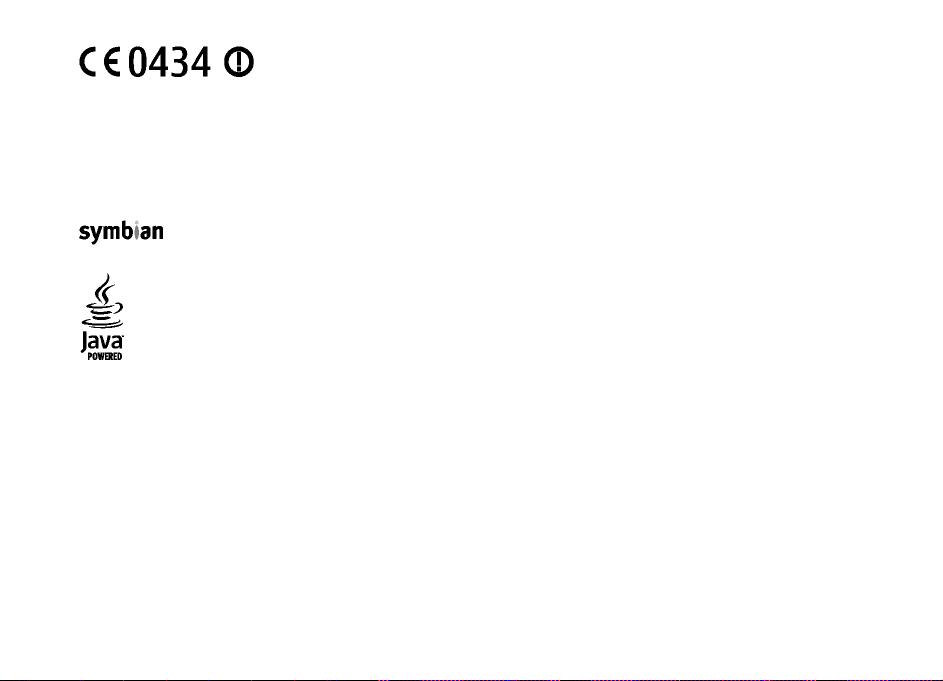
UYGUNLUK BİLDİRİMİ
NOKIA CORPORATION şirketi, bu RM-346 ürününün 1999/5/EC sayılı Direktifin esas şartları ve diğer ilgili hükümlerine
uygun olduğunu beyan eder. Uygunluk Bildirimi'nin bir kopyasını http://www.nokia.com/phones/
declaration_of_conformity/adresinde bulabilirsiniz.
© 2008 Nokia telif hakkıdır. Tüm hakları mahfuzdur.
Nokia, Nokia Connecting People, Eseries, E71 ve Visual Radio, Nokia Corporation'ın ticari veya tescilli ticari markalarıdır. Nokia tune, Nokia Corporation'ın
ses markasıdır. Burada adı geçen diğer ürün ve şirket isimleri, kendi sahiplerinin ticari markaları ve ticari adları olabilir.
Bu belge içindekilerin tamamı veya bir bölümü, Nokia'nın önceden yazılı izni alınmaksızın herhangi bir biçimde yeniden oluşturulamaz, başka bir yere
aktarılamaz, dağıtılamaz, saklanamaz veya yedeklenemez.
US Patent No 5818437 and other pending patents. T9 text input software Copyright © 1997-2008. Tegic Communications, Inc. All rights reserved.
Ltd.
This product includes software licensed from Symbian Software Ltd ©1998-2008. Symbian and Symbian OS are trademarks of Symbian
Java and all Java-based marks are trademarks or registered trademarks of Sun Microsystems, Inc.
Portions of the Nokia Maps software are © 1996-2008 The FreeType Project. All rights reserved.
This product is licensed under the MPEG-4 Visual Patent Portfolio License (i) for personal and noncommercial use in connection with information which
has been encoded in compliance with the MPEG-4 Visual Standard by a consumer engaged in a personal and noncommercial activity and (ii) for use in
connection with MPEG-4 video provid ed by a licensed video provider. No license is granted or shall be implied for any other use. Additional inf ormation,
including that related to promotional, internal, and commercial uses, may be obtained from MPEG LA, LLC. See http://www.mpegla.com
Bu ürünün lisansı, MPEG-4 Görsel Patent Portföy Lisansı uyarınca, (i) kişisel ve ticari olmayan bir faaliyet sürdüren bir tüketici tarafından MPEG-4 Görsel
Standardına uygun olarak kodlanmış bilgilerle ilişkili kişisel ve ticari olmayan kullanım ve (ii) lisanslı bir video sağlayıcısı tarafından sağlanan MPEG-4
videosu ile bağlantılı olarak kullanım için verilmiştir. Başka herhangi bir kullanım için açık veya zımni hiçbir lisans verilmemektedir. Tanıtım amaçlı,
dahili ve ticari kullanımlarla ilgili bilgiler de dahil olmak üzere daha fazla bilgi MPEG LA, LLC'den edinilebilir. Bkz: http://www.mpegla.com
Nokia, sürekli bir gelişim politikası izlemektedir. Nokia, bu belgede tanımlanan herhangi bir üründe önceden bildirimde bulunmaksızın değişiklik ve
yenilik yapma hakkını sakl
ı tutar.
UYGULANAN YASALARIN İZİN VERDİĞİ AZAMİ ÖLÇÜDE, N OKIA YA DA HERHANGİ BİR LİSANSÖRÜ, HİÇBİR DURUMDA, MEYDANA GELME NEDENİ NE OL URSA OLSUN
OLUŞABİLECEK HERHANGİ BİR GELİR, KAR VEYA VERİ KAYBINDAN VEYA ÖZEL, BEKLENMEYEN, BİR ŞEYİN SONUCUNDA MEYDANA GELEN YA DA DOLAYLI HASAR
VEYA KAYIPLARDAN SORUMLU TUTULAMAZ.
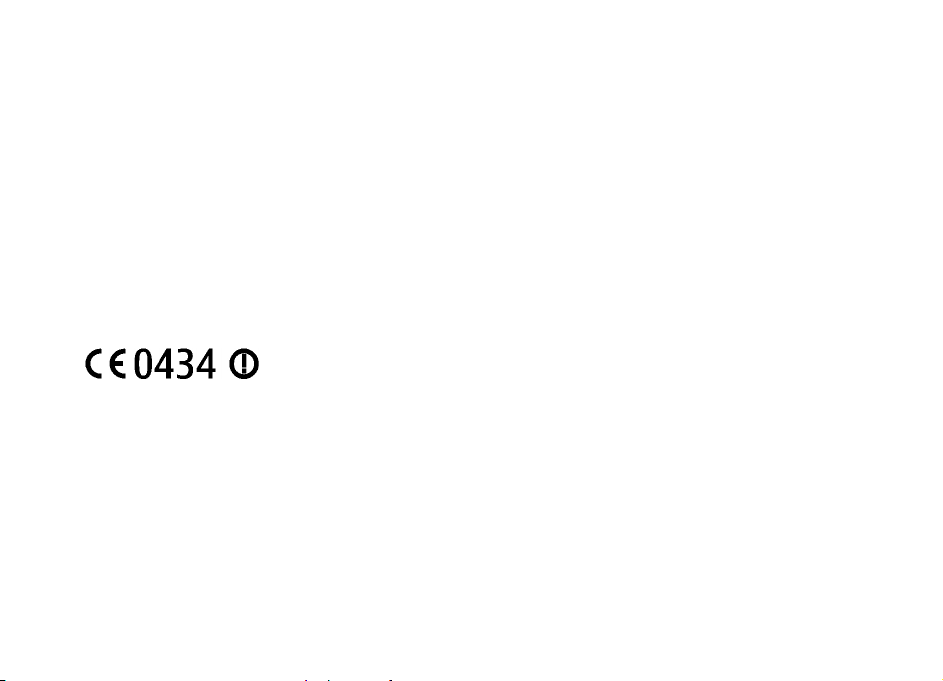
İŞBU BELGENİN İÇERİĞİ "OLDUĞU GİBİ" SUNULMAKTADIR. YÜRÜRLÜKTEKİ KANUNLARIN GEREKTİRDİĞİ HALLER DIŞINDA, TİCARİ OLARAK SATILABİLİRLİK VE
BELİRLİ BİR AMACA UYGUNLUK İLE İLGİLİ ZIMNİ GARANTİLER DE DAHİL OLMAK ÜZERE ANCAK BUNLARLA KISITLI OLMAMAK ŞARTIYLA, İŞBU BELGENİN
DOĞRULUĞU, GÜVENİLİRLİĞİ VEYA İÇERİĞİ İLE İLGİLİ OLARAK, AÇIK VEYA ZIMNİ HERHANGİ BİR GARANTİ VERİLMEMİŞTİR. NOKIA, HERHANGİ BIR ZAMANDA,
ÖNCEDEN BİLD
Nokia cihazındaki herhangi bir yazılım üzerinde ters mühendislik işlemi yapmak yasalarca izin verilen durumlar haricinde yasaklanmıştır. Şu ana kadar
bu kullanım kılavuzunda Nokia'ya ait beyanları, garantileri, zararları ve sorumlulukları hakkında sınırlamalar varsa, bu sınırlamalar Nokia'nın
lisansörlerinin beyanları, garantileri, zararları ve sorumluluklarını da aynı şekilde sınırlar.
Bazı ürünlerin ve uygulamaları ile ve servislerinin temini, bölgelere göre farklılık gösterebilir. Ayrıntılar ve dil seçenekleri için lütfen Nokia bayiinize
danışın.
İhraç kontrolleri
Bu cihaz, Amerika Birleşik Devletleri’nin ve diğer ülkelerin ihracat yasalarına ve düzenlemelerine tabi olan parça, teknoloji veya yazılı
Kanunlara aykırı değişiklik yapılamaz.
İRİMDE BULUNMAKSIZIN, İŞBU BELGEYİ DEĞİŞTİRME VEYA GERİ ÇEKME HAKKINI SAKLI TUTAR.
m içerebilir.
FCC/ENDÜSTRİ KANADA BİLDİRİMİ
Cihazınız TV veya radyo ile etkileşime neden olabilir (örneğin, telefon alıcı donanıma yakın olarak kullanılırken). FCC veya Endüstri Kanada, bu
etkileşimler engellenemediği taktirde telefonu kullanmayı durdurmanızı isteyebilir. Yardım gerekirse, yerel servis ile temasa geçin. Bu cihaz FCC kuralları
kısım 15’e uygundur. Aşağıdaki iki şarta bağlı olarak kullanılabilir: (1) Bu cihaz zararlı etkileşimlere neden olmaz ve (2) bu cihaz istenmeyen şekilde
çalışmasına neden olabilecek etkileşimler de dahil olmak üzere tüm etkileşimleri kabul etmelidir. Nokia tarafından özellikle onaylanmayan her türlü
değişiklik veya modifikasyon, kullanıcı
nın bu donanımı kullanım yetkisini geçersiz kılabilir.
Uygunluk Değerlendirme Kuruluşu
Det Norske Veritas Region Norge Veritasveien 1, N-1322 Høvik Tel: +47 67 579900, Faks: +47 67 57 99 11 Norveç
Üretici Firma
Nokia Corporation, Keilalahdentie 4, 02150 Espoo, Finlandiya Tel:+358 7180 08000 Faks:+358 7180 38226
9207148/Baskı 1
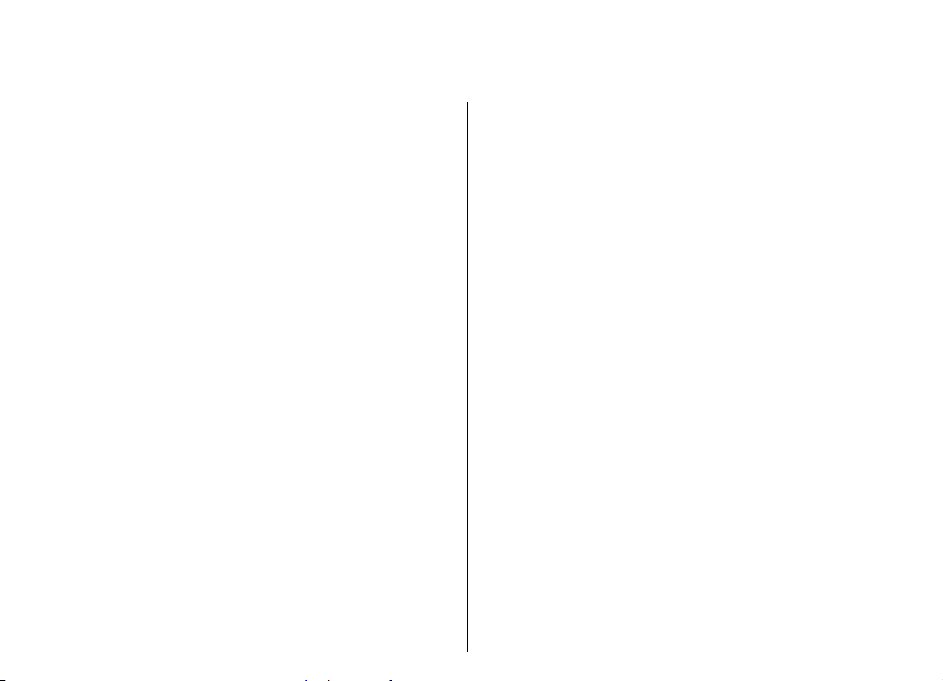
İçindekiler
Güvenlik.....................................................11
Cihazınız hakkında........................................................11
Şebeke servisleri............................................................12
Bataryayı çıkarma.........................................................12
Kısaca E71...................................................13
Temel özellikler.............................................................13
Tuşlar ve parçalar..........................................................14
Cihazınızı ayarlama....................................16
SIM kartı ve bataryayı takma.......................................16
Bataryayı şarj etme.......................................................17
Hafıza kartını takma.....................................................17
Hafıza kartını çıkarma..................................................18
Kulaklığı bağlama.........................................................18
Bileklik kayışını takma..................................................18
Antenler..........................................................................18
Başlarken...................................................20
İlk açılış..........................................................................20
Hoş geldiniz...................................................................20
Settings wizard ............................................................21
Giriş ekranı.....................................................................21
Menü...............................................................................22
Geçiş...............................................................................22
Cihazlar arasında içerik aktarma..............................23
Aktarım işlem kaydını görme....................................23
Veriyi senkronize etme, alma ve gönderme............23
Ekran göstergeleri.........................................................23
Çeşitli uygulamalardaki ortak işlemler.......................25
Tuşları kilitleme.............................................................26
Ses seviyesi kontrolü....................................................26
Hafıza..............................................................................26
Kullanılmayan hafıza.................................................26
Hafıza kartı .................................................................27
MicroSDHC.................................................................27
Hafıza kartını kullanma...........................................27
Metin yazma..................................................................28
Geleneksel metin girişi..............................................28
Metin tahmini girişi....................................................28
Ek bilgiler.......................................................................29
Eseries yenilikleri.......................................30
Görevlere hızlı erişme...................................................30
Ana ekran.......................................................................30
Ana ekranda gezinme................................................30
Ana ekranda çalışma..................................................30
Ana ekranlar arasında geçiş yapma.........................31
Tek dokunmalı tuşlar....................................................31
Giriş tuşu.....................................................................31
Rehber tuşu.................................................................32
Ajanda tuşu.................................................................32
E-posta tuşu................................................................32
Eseries için Nokia Ajanda.............................................32
Ajanda görünümleri...................................................32
Ajanda bilgilerini görüntüleme................................33
Ajanda kayıtları oluşturma........................................33
Ajanda ayarları...........................................................34
Eseries için Nokia Rehber.............................................34
Kartvizit ekleme..........................................................34
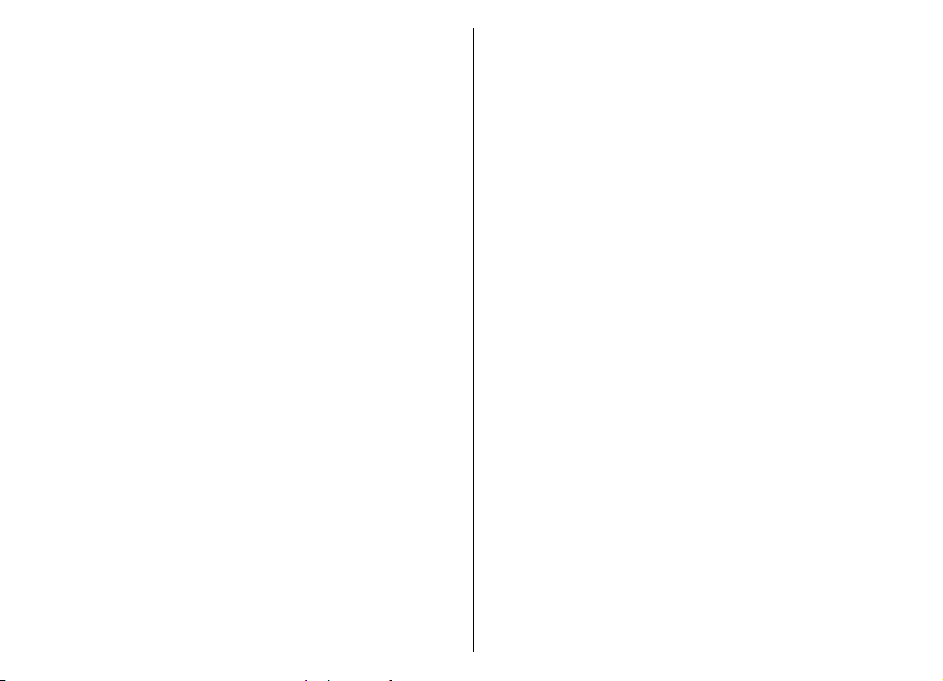
Kartvizit grupları........................................................34
Kartvizit arama...........................................................35
Rehber dizinlerini yönetme.......................................35
Kartvizitlere zil sesi ekleme.......................................35
Kartvizit ayarlarını değiştirme..................................35
Birden fazla görev.........................................................35
Telefon.......................................................36
Sesli aramalar................................................................36
Aramaları cevaplama.................................................36
Arama yapma..............................................................36
Konferans araması yapma.........................................37
Veri ve faks aramaları ...............................................37
Video aramaları.............................................................37
Video araması yapma................................................38
Video paylaşma..........................................................38
Video paylaşımı daveti alma.....................................38
İnternet aramaları ........................................................39
İnternet araması profili oluşturma...........................39
İnternet araması servisine bağlanma......................40
İnternet aramaları yapma.........................................40
İnternet araması servis ayarları................................40
Hızlı arama ....................................................................41
Arama aktarma..............................................................41
Arama engelleme..........................................................42
İnternet aramalarını engelleme..................................42
DTMF tonları gönderme................................................42
Telesekreter ..................................................................43
Sesli yardım ..................................................................43
Ses komutları ................................................................44
Arama yapma..............................................................44
Uygulama başlatma...................................................45
Tercih değiştirme.......................................................45
Ses komutu ayarları...................................................45
Bas-konuş ......................................................................45
BK ayarları...................................................................45
BK servisinde oturum açma.......................................46
BK araması yapma......................................................46
Oluşturulan BK aramaları..........................................46
BK kartvizitlerini yönetme.........................................46
BK kanalı oluşturma...................................................47
BK özelliğinden çıkma................................................47
İşlem kaydı ....................................................................47
Arama ve veri kayıtları...............................................47
Tüm iletişimleri izleme..............................................47
İşlem kaydından arama yapma ve mesaj
gönderme....................................................................48
İşlem kaydı ayarları....................................................48
Mesajlar .....................................................49
Mesajlaşma klasörleri...................................................49
Mesajları düzenleme.....................................................50
Mesaj okuyucu...............................................................50
Konuşma .......................................................................50
Ses özelliklerini düzenleme ......................................50
E-posta mesajları...........................................................51
E-postanızı ayarlama.................................................51
Uzak posta kutusuna bağlanma...............................51
E-posta okuma ve cevaplama...................................52
E-posta yazma ve gönderme.....................................53
Mesaj silme.................................................................53
Uzak e-postanızdaki alt klasörler.............................53
Kısa mesajlar.................................................................53
Kısa mesaj yazma ve gönderme...............................53
Kısa mesajlar için gönderme seçenekleri................54
SIM kart üzerindeki kısa mesajlar.............................54
Resimli mesajları görüntüleme................................55
Resimli mesajları iletme............................................55
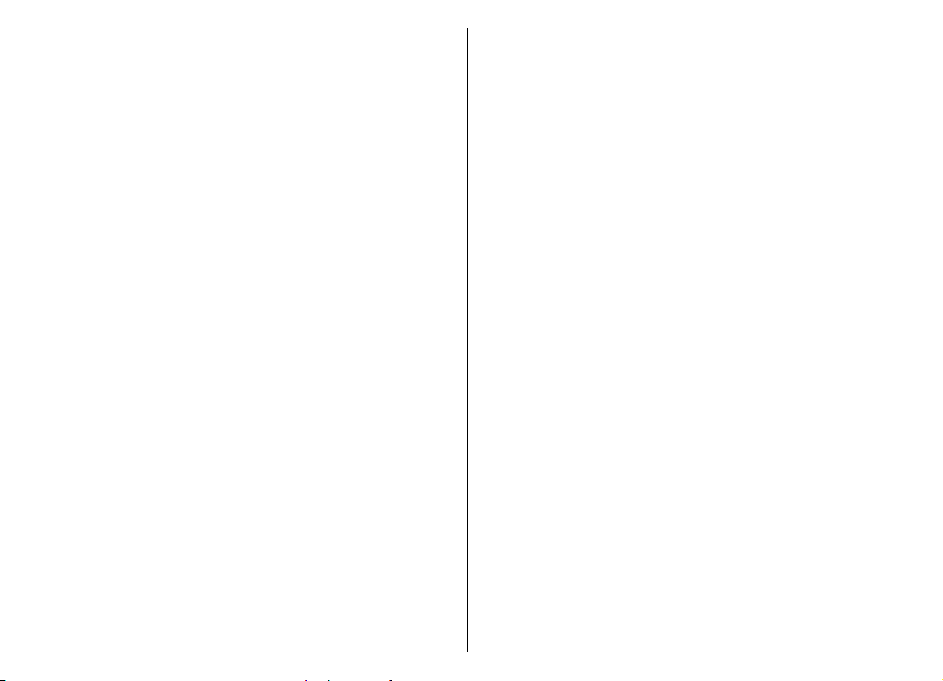
Multimedya mesajları...................................................55
Multimedya mesajı oluşturma ve gönderme..........56
Multimedya mesajı alma ve cevaplama...................56
Sunum oluşturma.......................................................57
Sunumları görüntüleme............................................57
Multimedya eklerini görüntüleme ve
kaydetme....................................................................58
Multimedya mesajını iletme.....................................58
Ses klibi gönderme.....................................................58
Multimedya mesajları için gönderme
seçenekleri..................................................................58
Sohbet ...........................................................................59
Sohbet ayarlarını tanımlama....................................59
Konuşma başlatma.....................................................59
Sohbet grupları...........................................................60
Kullanıcıları engelleme..............................................61
Sohbet uygulaması ayarları......................................61
Özel mesaj türleri..........................................................62
Servis mesajları..........................................................62
Servis komutlarını gönderme...................................62
Hücre yayını...................................................................62
Mesajlaşma ayarları......................................................63
Kısa mesaj ayarları.....................................................63
Multimedya mesajı ayarları.......................................63
E-posta hesabı ayarları..............................................64
Bağlantı ayarları......................................................64
Kullanıcı ayarları
Alım ayarları.............................................................65
Otomatik alım ayarları............................................65
Servis mesajı ayarları.................................................66
Hücre yayını ayarları..................................................66
Diğer ayarlar...............................................................66
......................................................65
İnternet......................................................67
Web ...............................................................................67
Bağlantı güvenliği......................................................67
Web'de gezinme.........................................................67
Yer imleri.....................................................................68
Önbelleği temizleme..................................................68
Beslemeler ve web günlükleri...................................68
Bağlantıyı kesme........................................................68
Web ayarları................................................................68
İntranette gezinme.......................................................69
İndirme...........................................................................69
Öğeleri yönetme.........................................................69
Abonelikler..................................................................70
İndirme araması.........................................................70
Satın alma geçmişi.....................................................70
İndirme ayarları..........................................................70
İnternet erişim noktaları..............................................70
Paket veriler (GPRS) için internet erişim noktası
ayarlama.....................................................................71
Paket veriler (GPRS) için gelişmiş internet erişim
noktası ayarları...........................................................71
WLAN için erişim noktasını elle ayarlama...............72
WLAN için gelişmiş erişim noktası ayarları..............72
PC'yi Web'e bağlama.....................................................73
Yolculuk......................................................74
GPS ve uydu sinyalleri hakkında..................................74
Konumlama ayarları.....................................................75
Haritalar.........................................................................75
Haritalar hakkında......................................................76
Haritada hareket etme..............................................76
Ekran göstergeleri......................................................76
Yer bulma....................................................................77
Rota planlama............................................................77
Hedefinize yürüme.....................................................77
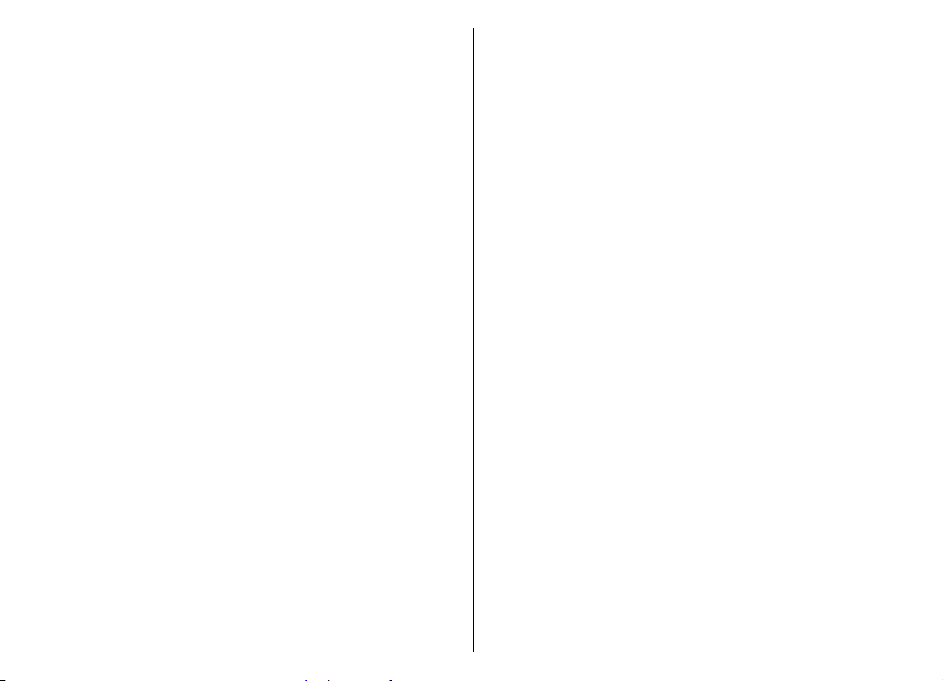
Hedefinize gitme........................................................78
Trafik bilgileri.............................................................78
Seyahat rehberleri......................................................79
GPS verileri ....................................................................79
GPS verilerini kullanma..............................................79
Yer işaretleri .................................................................80
Yer işareti oluşturma.................................................80
Yer işaretlerini düzenleme........................................80
Yer işareti kategorileri...............................................81
Yer işaretlerini alma...................................................81
Nokia Ofis Araçları......................................82
Etkin notlar ...................................................................82
Not oluşturma ve düzenleme ...................................82
Etkin not ayarları........................................................82
Hesaplama ....................................................................83
Dosya yöneticisi ............................................................83
Quickoffice ....................................................................83
Dosyalarla çalışma......................................................84
Dönüştürücü .................................................................84
Ölçü birimlerini dönüştürme.....................................84
Ana para birimini ve döviz kurunu ayarlama..........84
Zip yöneticisi .................................................................85
PDF okuyucu .................................................................85
Yazdırma........................................................................85
Dosya yazdırma .........................................................85
Yazdırma seçenekleri.................................................86
Yazıcı ayarları..............................................................86
Saat.................................................................................86
Çalar saat.....................................................................86
Dünya saati.................................................................87
Saat ayarları................................................................87
Notlar .............................................................................87
Not yazma ve gönderme ..........................................87
Nokia Kablosuz Klavye..................................................87
Medya.........................................................89
Kamera...........................................................................89
Fotoğraf çekme...........................................................89
Sahneler......................................................................89
Sıralı çekim modunda fotoğraf çekme.....................90
Çekilen fotoğrafı görüntüleme.................................90
Video kaydetme..........................................................90
Video klip oynatma....................................................91
Görüntü ayarları.........................................................91
Video ayarları..............................................................91
Nokia Podcasting..........................................................92
Podcast'leri çalma ve yönetme.................................92
Dizinler........................................................................92
Podcast arama............................................................93
Podcasting ayarları....................................................93
Müzik çalar ....................................................................93
Şarkı veya podcast epizodu çalma............................94
Çalma listeleri.............................................................94
Nokia Müzik Mağazası................................................94
PC'den müzik aktarma...............................................94
Windows Media Player ile aktarım...........................95
Önceden tanımlı frekans ayarları.............................96
Çevrimiçi paylaşım........................................................96
Görüntüleri çevrimiçi olarak paylaşma....................96
Kaydedici .......................................................................96
Yeni ses klibi kaydetme.............................................97
Kaydı çalma.................................................................97
Kaydedici ayarları.......................................................97
Galeri .............................................................................97
Medya dosyaları ve klasörlerle çalışma....................97
Görüntüleri gösterme................................................98
Görüntü dosyalarını yönetme...................................98
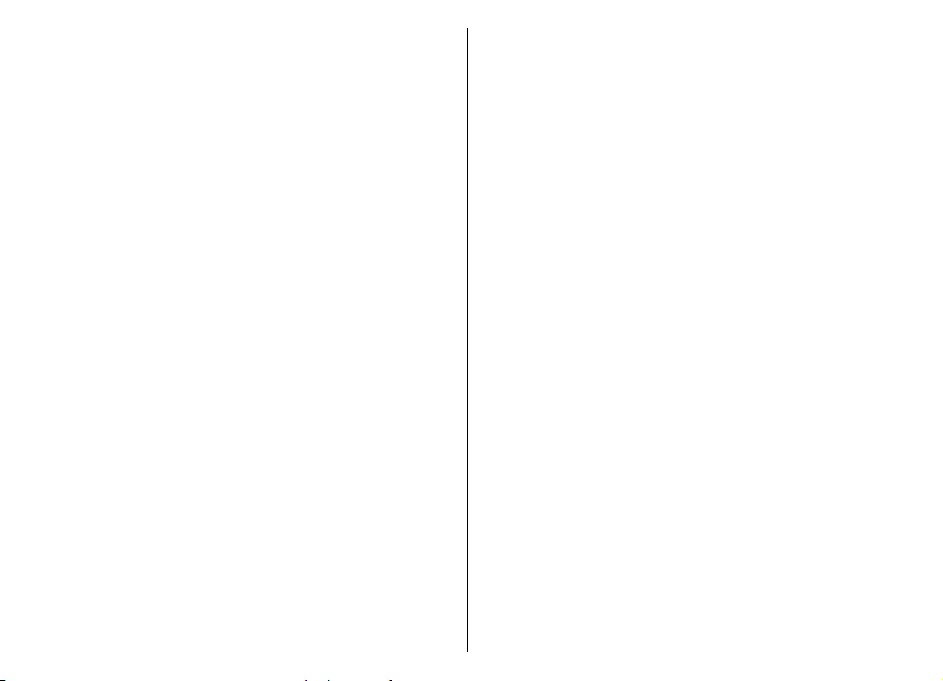
RealPlayer .....................................................................98
Video klip oynatma ve gerçek zamanlı aktarım
bağlantıları.................................................................99
Ses dosyası ve video klip gönderme........................99
Medya klibi hakkındaki bilgileri görme...................99
RealPlayer ayarları...................................................100
Flash oynatıcı ..............................................................100
Flash dosyalarını yönetme......................................100
Radyo...........................................................................100
Radyo dinleme..........................................................100
Görsel içeriği görüntüleme.....................................101
Kaydedilmiş istasyonlar...........................................101
Radyo ayarları...........................................................101
Kişiselleştirme.........................................103
Tercihler ......................................................................103
Zil sesleri seçme..........................................................103
Tercihleri özelleştirme................................................104
Ana ekranı kişiselleştirme..........................................104
Görüntülenen temayı değiştirme..............................105
Tema indirme..............................................................105
3-B zil sesleri ..............................................................105
Bağlantılar...............................................106
Hızlı indirme................................................................106
Nokia PC Suite..............................................................106
Veri kablosu.................................................................106
Kızılötesi .....................................................................107
Bluetooth ....................................................................107
Bluetooth Hakkında.................................................108
Bluetooth'la veri gönderme ve alma.....................108
Cihazları eşleştirme..................................................109
Güvenlik ipuçları.......................................................110
SIM erişim tercihi........................................................110
Kablosuz LAN...............................................................111
WLAN bağlantıları....................................................111
WLAN kullanılabilirliğine bakma............................111
WLAN sihirbazı ........................................................112
Modem ........................................................................113
Bağlantı yöneticisi......................................................113
Etkin bağlantıları görüntüleme ve
sonlandırma..............................................................113
WLAN arama.............................................................113
Güvenlik ve veri yönetimi........................115
Cihazı kilitleme............................................................115
Hafıza kartı güvenliği.................................................115
Şifreleme......................................................................116
Cihaz hafızasını veya hafıza kartını şifreleme.......116
Chz hfzsının veya hfz krtnn şfrsini çzme................116
Sabit arama.................................................................116
Sertifika yöneticisi......................................................117
Sertifika ayrıntılarını görüntüleme........................117
Sertifika güven ayarları...........................................118
Güvenlik modülleri......................................................118
Güvenlik modüllerini görüntüleme ve
düzenleme................................................................118
Veri yedekleme............................................................119
Uzak yapılandırma......................................................119
Uygulama yöneticisi ..................................................120
Uygulamaları yükleme.............................................120
Kurulum ayarları......................................................121
Java güvenlik ayarları..............................................121
Etkinleştirme anahtarları...........................................122
Etkinleştirme anahtarlarını kullanma....................122
Veri senkronizasyonu ................................................123
Yeni senkronizasyon profili oluşturma..................124
Senkronize edilecek uygulamaları seçme.............124
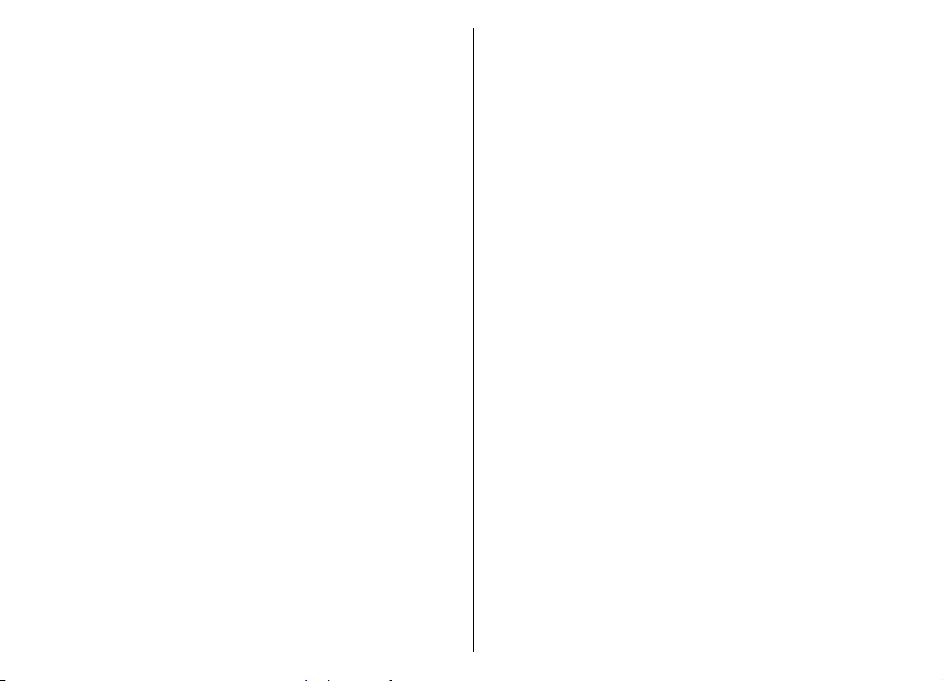
Senkronizasyon bağlantı ayarları...........................124
Mobil VPN.....................................................................125
VPN Yönetme............................................................125
VPN erişim noktaları oluşturma.............................125
Uygulamada VPN bağlantısı kullanma...................126
Barkod okuyucu..........................................................126
Ayarlar......................................................127
Genel ayarlar...............................................................127
Kişiselleştirme ayarları............................................127
Ekran ayarları.........................................................127
Bekleme modu ayarları.........................................128
Ses ayarları.............................................................128
Dil ayarları..............................................................128
Uyarı ışığı...............................................................128
Tek dokunmalı tuşların ayarları...........................129
Tarih ve saat ayarları...............................................129
Donanım ayarları......................................................129
Genel donanım ayarları........................................129
E-posta tuşu ayarları................................................130
Güvenlik ayarları......................................................130
Cihaz ve SIM kart güvenliği...................................130
Orijinal ayarları geri yükleme.................................130
Telefon ayarları...........................................................131
Arama ayarları..........................................................131
Şebeke ayarları.........................................................131
Bağlantı ayarları..........................................................132
Erişim noktaları........................................................132
Paket veri (GPRS) ayarları........................................132
WLAN ayarları...........................................................133
Gelişmiş WLAN ayarları............................................133
WLAN güvenlik ayarlar
WEP güvenlik ayarları..............................................134
WEP anahtarı ayarları..............................................134
ı...........................................134
802.1x güvenlik ayarları..........................................134
WPA güvenlik ayarları..............................................135
Kablosuz LAN eklentileri..........................................135
EAP eklentileri........................................................135
EAP eklentilerini kullanma...................................135
Oturum başlatma protokolü (SIP) ayarları............136
SIP profillerini düzenleme.......................................136
SIP yakın kopya sunucularını düzenleme..............136
Kütük sunucularını düzenleme...............................137
İnternet araması ayarları........................................137
Yapılandırma ayarları..............................................137
Paket verileri sınırlama...........................................137
Uygulama ayarları.......................................................138
Kısayollar.................................................139
Genel kısayollar...........................................................139
Sözlük.......................................................141
Sorun giderme.........................................145
Donanımlar..............................................148
Batarya ve şarj cihazı bilgileri.................149
Batarya ve şarj cihazı bilgileri....................................149
Nokia orijinal batarya doğrulama kuralları..............150
Hologramın orijinal olup olmadığını anlama........150
Bataryanız orijinal değilse ne olur?.......................151
Bakım ve onarım......................................152
Çöpe atma....................................................................153
Ek güvenlik bilgileri.................................154
Küçük çocuklar............................................................154
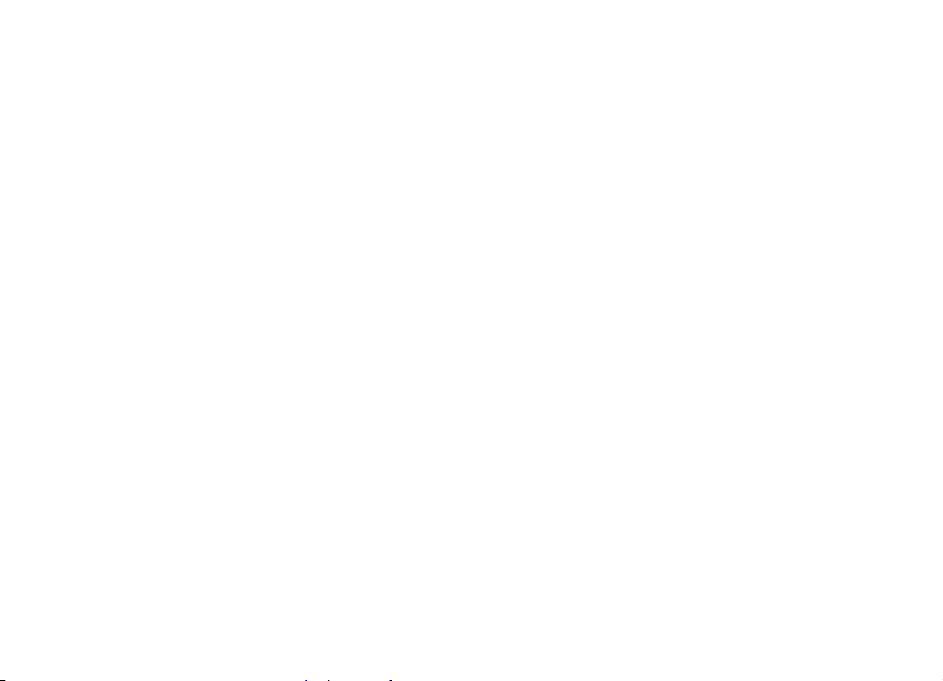
Çalisma ortami............................................................154
Tıbbi cihazlar...............................................................154
İmplante tıbbi cihazlar............................................154
İşitme cihazları.........................................................155
Araçlar..........................................................................155
Potansiyel patlama tehlikesi olan ortamlar.............155
Acil aramalar...............................................................156
SERTİFİKA BİLGİLERİ (SAR)...........................................156
Dizin.........................................................158
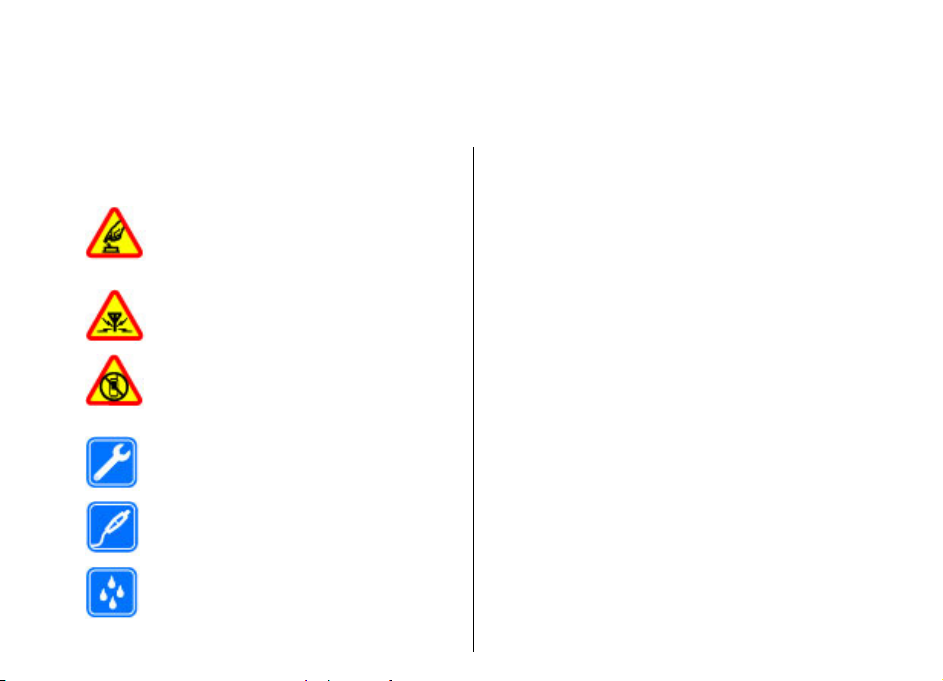
Güvenlik
Bu basit talimatları okuyun. Bu talimatlara uyulmaması
tehlikeli ya da yasalara aykırı olabilir. Daha fazla bilgi
için kullanım kılavuzunun tamamını okuyun.
GÜVENLİ BİR BİÇİMDE AÇMA
Kablosuz telefon kullanımının yasak olduğu
veya etkileşim ya da tehlikeye neden
olabileceği durumlarda cihazı açmayın.
ETKİLEŞİM
Tüm kablosuz cihazlar, performansı
etkileyebilecek etkileşime maruz kalabilir.
YASAKLANAN ALANLARDA KAPATIN
Her türlü kısıtlamaya uyun. Uçaktayken,
tıbbi cihaz, yakıt, kimyasal veya patlama
alanlarının yakınındayken cihazı kapatın.
KALİFİYE SERVİS
Bu ürünü yalnızca kalifiye personel monte
edebilir veya onarabilir.
DONANIMLAR VE BATARYALAR
Yalnızca onaylı donanımları ve bataryaları
kullanın. Uyumsuz ürünleri bağlamayın.
SUYA DAYANIKLILIK
Cihazınız suya dayanıklı değildir. Cihazınızı
kuru tutun.
Cihazınız hakkında
Bu kılavuzda açıklanan kablosuz cihaz, (E)GSM 850, 900,
1800 ve 1900 şebekeleri ve UMTS 900/2100 HSDPA
şebekeleri şebekesinde kullanım için onaylanmıştır.
Şebekeler hakkında daha fazla bilgi almak için servis
sağlayıcınıza başvurun.
Bu cihazın özelliklerinden yararlanırken telif hakları da
dahil olmak üzere tüm yasalara uyun, yerel kurallara ve
başkalarının gizlilik hakkı ile yasal haklarına riayet
edin.
Telif hakkı koruması, bazı görüntülerin, müzik ve diğer
içerik öğelerinin kopyalanmasına, modifiye edilmesine
veya aktarılmasına engel oluşturabilir.
Cihazınız çeşitli bağlantı yöntemlerini
desteklemektedir. Bilgisayarlar gibi cihazınız da
virüslere ve diğer zararlı içeriğe açıkt
bağlantı istekleri ve indirmelerle çalışırken ve gezinme
sırasında dikkatli olun. Yalnızca, Symbian Signed olan
veya Java Verified™ testini geçen uygulamalar gibi
güvenilir kaynaklardan gelen ve zararlı yazılımlara
karşı yeterli güvenliği ve korumayı sunan uygulamaları
ve diğer yazılımları yükleyip kullanın. Cihazınıza ve
bağlı diğer bilgisayarlara virüsten koruma ve diğer
güvenlik yazılımlarını yüklemeyi göz önünde
bulundurun.
ır. Mesajlar,
11
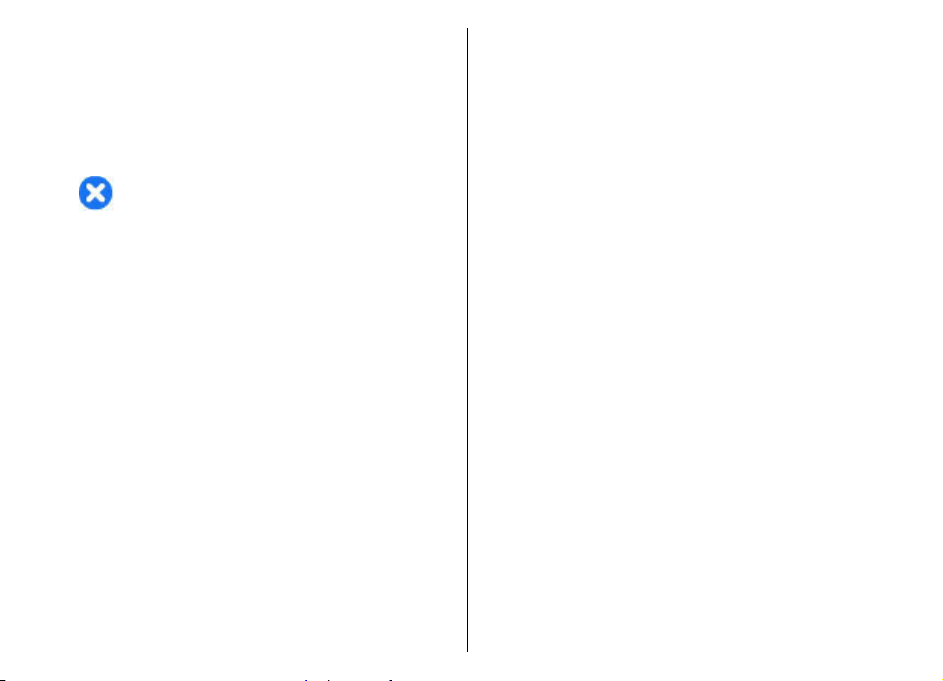
Cihazınızda, üçüncü taraf internet siteleri için yer imleri
ya da bağlantılar önceden yüklenmiş olabilir. Cihazınız
üzerinden diğer üçüncü taraf sitelerine de
erişebilirsiniz. Üçüncü taraf sitelerin Nokia ile
bağlantısı yoktur ve Nokia bu siteler için herhangi bir
onay vermemekte veya sorumluluk almamaktadır. Bu
tür sitelere erişmeyi seçerseniz güvenlik veya içerik
açısından önlemler almalısınız.
Uyarı: Bu cihazın, çalar saat dışındaki özelliklerini
kullanmak için cihaz açık olmalıdır. Kablosuz cihaz
kullanımının etkileşim veya tehlikeye neden
olabileceği durumlarda cihazı açmayın.
Ofis uygulamaları, Microsoft Word, PowerPoint ve Excel
(Microsoft Office 2000, XP ve 2003) programlarının
ortak özelliklerini destekler. Her dosya biçimi
görüntülenemez veya üzerinde değişiklik yapılamaz.
Cihazınızda kayıtlı tüm önemli bilgilerin yedek
kopyalarını almayı veya yazılı kayıtlarını bulundurmayı
unutmayın.
Başka bir cihaza bağlarken, ayrıntılı güvenlik
talimatları için cihazın kullanım kılavuzunu okuyun.
Uyumsuz ürünleri ba
Bu kılavuzdaki resimler cihaz ekranınızdakilerden
farklı görünebilir.
ğlamayın.
Şebeke servisleri
Telefonu kullanabilmeniz için bir kablosuz servis
sağlayıcısından servis almanız gerekir. Çoğu özellik,
özel şebeke vasıfları gerektirir. Bu özellikler her
12
şebekede bulunmaz; diğer şebekeler şebeke
servislerini kullanmadan önce servis sağlayıcınızla özel
düzenlemeler yapmanızı gerektirebilir. Servis
sağlayıcınız, ilgili talimatları verebilir ve uygulanacak
ücretleri belirtebilir. Bazı şebekelerin, şebeke
servislerini kullanabilmenizi etkileyecek kısıtlamaları
olabilir. Örneğin, bazı şebekeler dile bağlı tüm
karakterleri ve servisleri desteklemeyebilir.
Servis sağlayıcınız cihazınızdaki belirli özelliklerin
devre dışı bırakılmasını veya etkinleştirilmemesini
istemiş olabilir. Bu durumda, bu özellikler cihazınızın
menüsünde görünmeyecektir. Cihazınızda ayrıca menü
isimleri, menü sırası ve simgelerde de
özel yapılandırma da olabilir. Daha fazla bilgi almak
için servis sağlayıcınıza başvurun.
Bu cihaz, TCP/IP protokollerinde çalışan WAP 2.0
protokollerini (HTTP ve SSL) destekler. Bu cihazın eposta, tarama ve multimedya mesaj alışverişi
(MMS)gibi belirli özellikleri bu teknolojilerin
desteklenmesini gerektirir.
ğişiklikler gibi
Bataryayı çıkarma
Bataryayı ç ıkarmadan önce daima cihazı kapatın ve şarj
cihazının bağlantısını kesin.
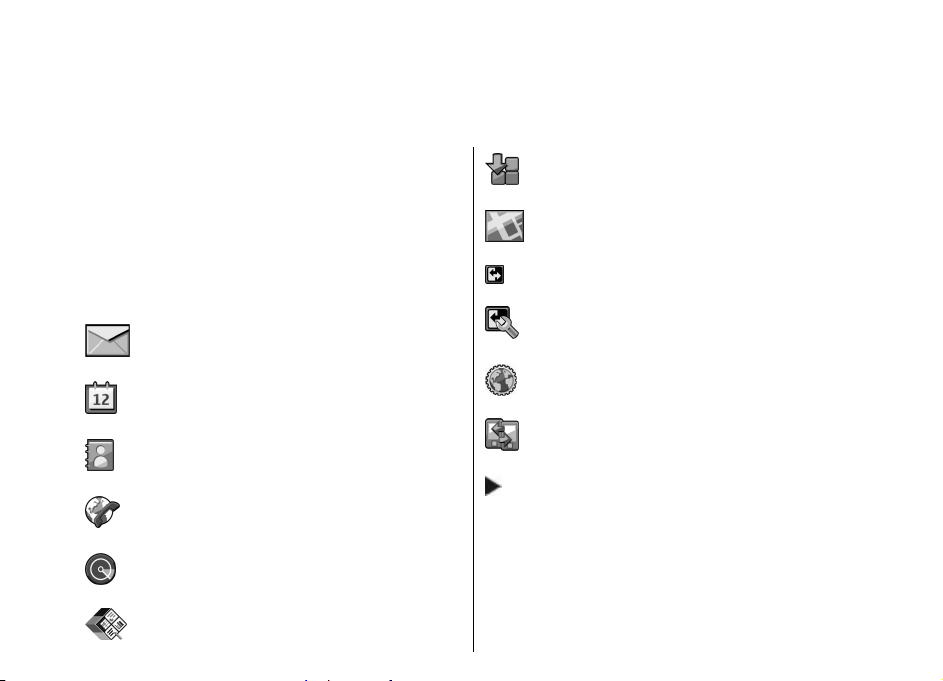
Kısaca E71
Model numarası: Nokia E71-1 (RM-346).
Bundan sonra Nokia E71 olarak anılacaktır.
Temel özellikler
Yeni Eseries cihazınız, işinizi ve kişisel bilgilerinizi
yönetmenize yardımcı olur. Bazı temel özellikler
aşağıda vurgulanmıştır:
Hareket halindeyken e-postalarınızı okuyun
ve yanıtlayın.
Ajanda ile güncel kalın ve toplantılarınızı
planlayın.
Yeni Rehber uygulaması ile iş ortaklarınızı
ve arkadaşlarınızı yönetin.
İnternet tel. ile IP üzerinden ses servislerini
kullanarak aramalar yapın.
WLAN sihrbz. ile WLAN'a bağlanın.
Quickoffice ile belgelerle, çizelgelerle ve
sunumlarla çalışın.
İndirme ile Eseries cihazınıza yeni iş
uygulamaları ekleyin.
Haritalar ile ilgilendiğiniz noktaları bulun.
İş modundan kişisel moda geçiş yapın.
Modlar ile ana ekranınızın görünümünü ve
ayarını düzenleyin.
İntranet ile şirket intranetinize göz atın.
Aktarma ile önceki cihazdan E71 cihazınıza
kartvizit ve ajanda bilgilerinizi taşıyın.
Ana ekranda, Rehber'de veya Ajanda'da bu
simgeyi gördüğünüzde, kullanılabilir
eylemlerin listesine ulaşmak için sağa doğru
ilerleyin.
13
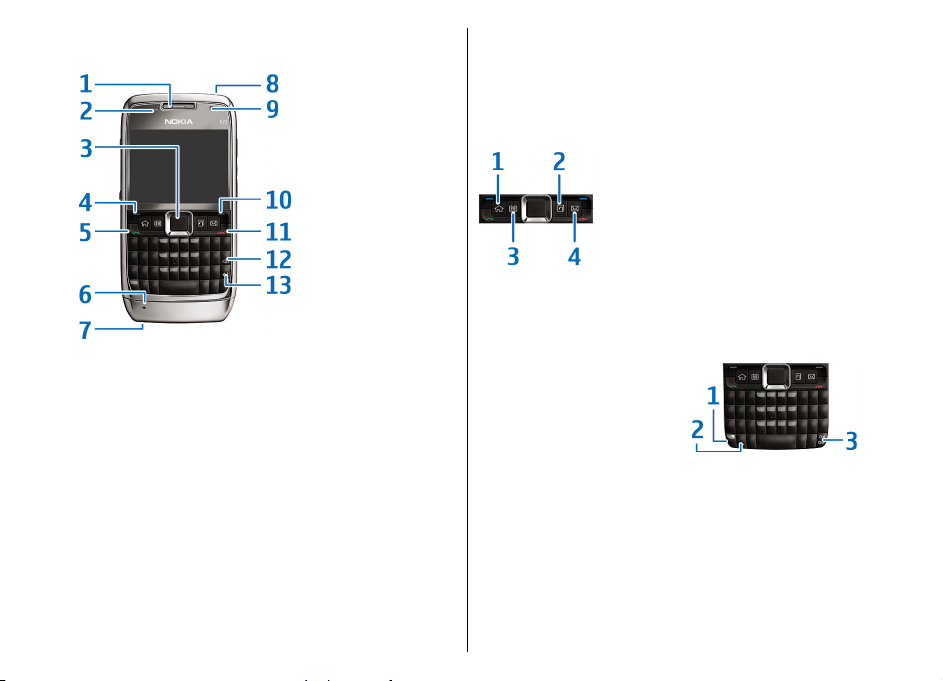
Tuşlar ve parçalar
1 — Kulaklık
2 — Işık sensörü
3 — Navi™ kaydırma tuşu. Bir seçime girmek, ekranda
sola, sağa, yukarı ve aşağı ilerlemek için kaydırma
tuşuna basın. Kaydırma tuşuna sola, sağa, yukarıya
veya aşağıya doğru uzun basıldığında kaydırma işlemi
hızlanır.
4 — Seçim tuşu. Ekranda, üst tarafında gösterilen işlevi
gerçekleştirmek için seçim tuşuna basın.
5 — Arama tuşu
6 — Mikrofon
7 — Şarj cihazı konektörü
8 — Açma/kapatma düğmesi
14
9 — Kamera (yalnızca video aramaları)
10 — Seçim tuşu
11 — Bitir tuşu. Aramayı reddetmek, etkin aramaları ve
bekletilen aramaları bitirmek ve uzun süre basarak veri
bağlantılarını sonlandırmak için bitirme tuşuna basın.
12 — Geri silme tuşu
13 — Giriş tuşu
1 — Giriş tuşu
2 — Rehber tuşu
3 — Ajanda tuşu
4 — E-posta tuşu
1 — İşlev tuşu. Tuşların üstünde yazılı olan rakam veya
karakterleri girmek için, işlev tuşunu basılı tutun ve
ilgili tuşa basın veya sadece ilgili tuşu basılı tutun.
Yalnızca tuşların üstünde yazılı olan karakterleri
girmek için, işlev tuşuna hızlıca iki kez basın.
2 — Üst karakter tuşu Farklı karakter durumları
arasında geçiş yapmak için, üst karakter tuşuna basın.
3 — Chr tuşu. Metin yazarken tuş takımında
gösterilmeyen karakterleri girmek için chr tuşuna
basın. Ctrl tuşunun ardından ctrl + c gibi kısayol
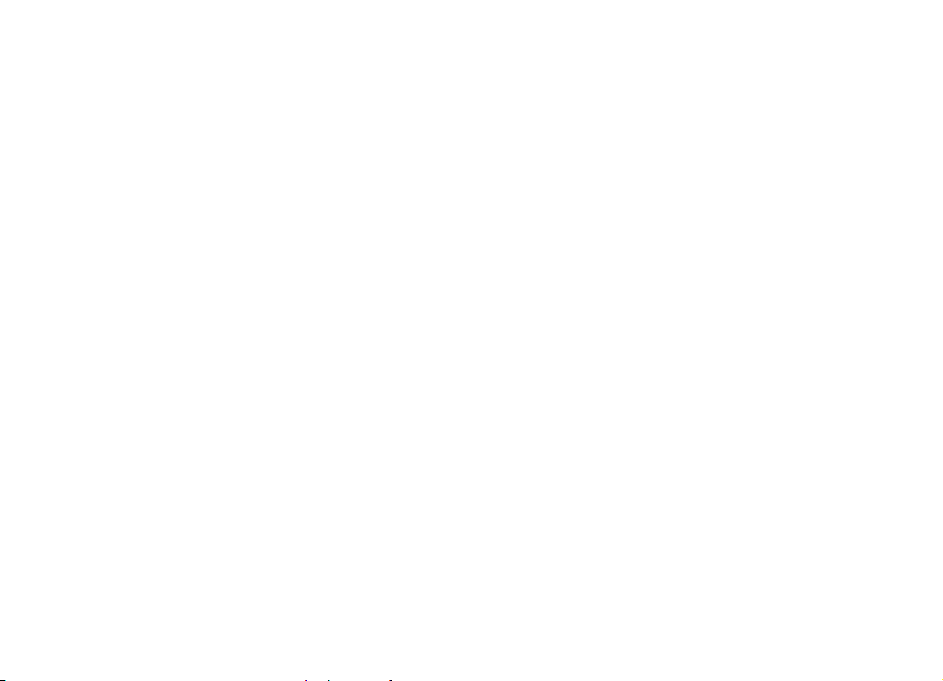
tuşlarına erişmek için, ctrl girmek için işlev tuşuna ve
chr tuşuna basın ve örneğin c gibi istediğiniz tuşa
basın.
15

Cihazınızı ayarlama
E71'inizi aşağıdaki yönergelere göre ayarlayın.
SIM kartı ve bataryayı takma
1. Açma düğmelerine basın ve arka kapağı kaldırın.
2. Batarya takılıysa, çıkarmak için bataryayı ok
yönünde kaldırın.
16
3. SIM kartı takın. Kartın temas yüzeyinin cihazın
üzerinde bulunan konektörlere ve kesik köşenin
cihazın üst tarafına dönük olduğundan emin olun.
4. Bataryayı takın. Bataryanın temas noktalarını,
batarya bölmesinde karşılık gelen konektörlerle
hizalayın ve ok yönünde takın.
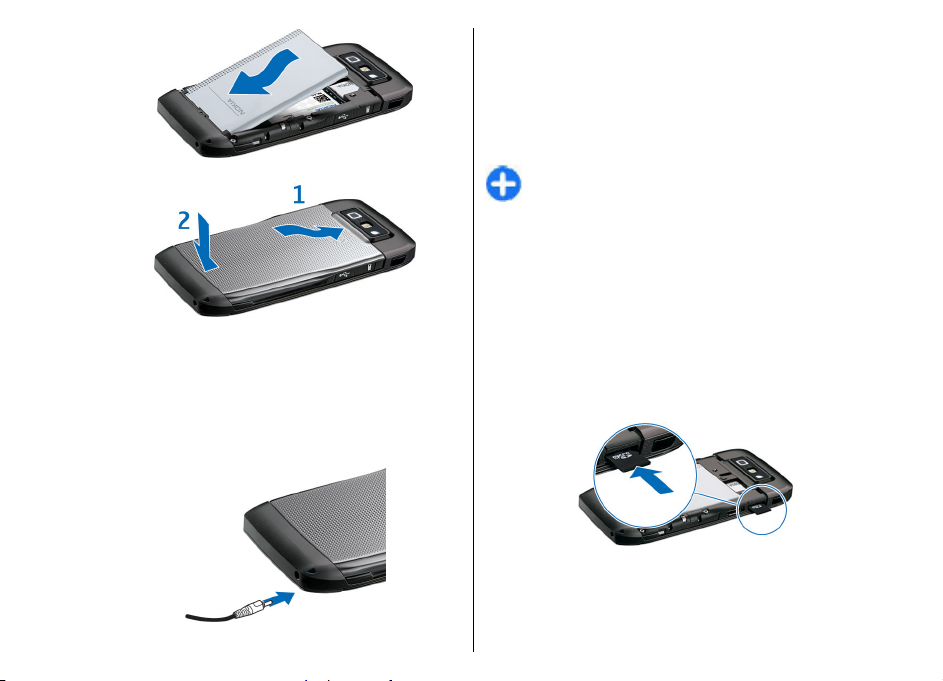
5. Arka kapağı kapatın.
Bataryayı şarj etme
1. Uyumlu bir şarj cihazını prize takın.
2. Elektrik kablosunu cihaza bağlayın. Batarya
tamamen boşalmışsa, şarj göstergesinin kaymaya
başlaması biraz zaman alabilir.
3. Batarya tam olarak şarj edildiyse, şarj cihazını önce
cihazdan, sonra da prizden ayırın.
Bataryanız fabrikada önceden şarj edilmiştir, ancak
şarj düzeyleri farklılık gösterebilir. Tam çalışma
süresine ulaşmak için bataryayı, batarya düzey
göstergesine göre bataryanın şarjı dolana kadar şarj
edin.
İpucu: Eski Nokia'larla uyumlu şarj cihazınız
varsa, bunu CA-44 şarj cihazı adaptörüne
takarak, Nokia E71 ile kullanabilirsiniz. Adaptör,
ayrı bir donanım olarak sağlanır.
Hafıza kartını takma
Cihazınızdaki hafızayı kaydetmek için bir hafıza kartı
kullanın. Cihazınızdaki bilgileri hafıza kartına da
yedekleyebilirsiniz.
Cihazınızın satış paketi hafıza kartı içermeyebilir.
Hafıza kartları ayrı bir donanım olarak mevcuttur.
1. Hafıza kartı yuvasının kapağını açın.
2. Hafıza kartını, temas yüzeyi önce girecek şekilde
yuvaya takın. Temas yüzeyinin cihazdaki
konektörlere baktığından emin olun.
3. Kartı, yerleşene kadar itin.
17

4. Kapağı kapatın.
Hafıza kartını çıkarma
Önemli: Bir işlemin ortasında karta erişim
sağlanırken hafıza kartını çıkarmayın. Kartın işlemin
ortasında çıkarılması hafıza kartının yanı sıra cihaza da
zarar verebilir ve kartta kayıtlı veriler bozulabilir.
1. Açma/kapatma tuşuna kısa bir süre basın ve Hafıza
kart. çıkartın seçeneğini belirleyin.
2. Hafıza kartı yuvasının kapağını açın.
3. Hafıza kartı yuvasından ayırmak üzere hafıza
kartının kenar
4. Kapağı kapatın.
ına bastırın.
Bileklik kayışını takma
Bileklik kayışını gösterildiği gibi takıp
sıkıştırın.
Kulaklığı bağlama
Uyarı: Kulaklıklı mikrofon setini kullanırken
dışarıdaki sesleri duyamayabilirsiniz. Güvenliğinizi
tehlikeye sokacak durumlarda kulaklıklı mikrofon
setini kullanmayın.
Uyumlu kulaklığı, cihazınızın kulaklık konektörüne
bağlayın.
18
Antenler
Cihazınızda dahili ve harici bir anten olabilir. Radyo
vericili cihazlarda olduğu gibi, anten kullanılırken
gereksiz yere anten alanına dokunmaktan kaçının.
Böyle bir antene dokunulması iletişim kalitesini etkiler
ve cihazın gereğinden yüksek bir güç düzeyinde
çalışmasına neden olabilir ve batarya ömrünü
azaltabilir.

19

Başlarken
Cihazınızı ayarladıktan sonra açın ve Eseries'deki
yenilikleri keşfetmeye başlayın.
İlk açılış
1. Cihazın titreştiğini hissedene kadar
açma/kapatma tuşunu basılı tutun.
2. Sorulursa, PIN kodunu veya kilit
kodunu girin ve Tamam seçeneğini
belirleyin.
3. İstendiği zaman geçerli tarihi, saati ve
bulunduğunuz ülkeyi girin. Ülkenizi
bulmak için, ülke adının ilk harflerini
girin. Doğru ülkeyi seçmek önemlidir,
çünkü zamanlı takvim kayıtları, ülkeyi
değiştirirseniz ve yeni ülke farklı bir
saat diliminde bulunuyorsa
değişebilir.
4. Hoş geldiniz uygulaması açılır. Çeşitli
seçeneklerden birini seçin veya uygulamayı
kapatmak için Çıkış seçeneğini belirleyin.
Cihazınızdaki çeşitli ayarları yapılandırmak için ana
ekranda bulunan sihirbazları ve Settings wizard
uygulamasını kullanı
20
kart sağlayıcıyı tanıyabilir ve otomatik olarak bazı
n. Cihazı açtığınızda, cihaz SIM
ayarları yapılandırabilir. Doğru ayarları öğrenmek için
servis sağlayıcınıza başvurabilirsiniz.
Cihazı, SIM kart takmadan açabilirsiniz. Cihaz hatsız
modda başlatılır ve şebekeye bağlı telefon işlevlerini
kullanamazsınız.
Cihazı kapatmak için açma/kapatma tuşunu basılı
tutun.
Hoş geldiniz
Cihazınızı ilk kez açtığınızda, Hoş geldiniz uygulaması
açılır. Aşağıdaki seçenekler arasından seçim yapın:
• Öğretici cihazınızla ilgili bilgi sağlar ve nasıl
kullanılacağını gösterir.
• Aktarma uyumlu bir Nokia cihazından kartvizit ve
ajanda kayıtları gibi içerikleri aktarmanıza olanak
verir.
Bkz. "Cihazlar arasında içerik
aktarma", s. 23.
• Settings wizard çeşitli ayarları yapılandırmanıza
yardımcı olur.
• Operatör operatörünüzün ana portalının
bağlantısını içerir.
Bkz. "Settings wizard ", s. 21.
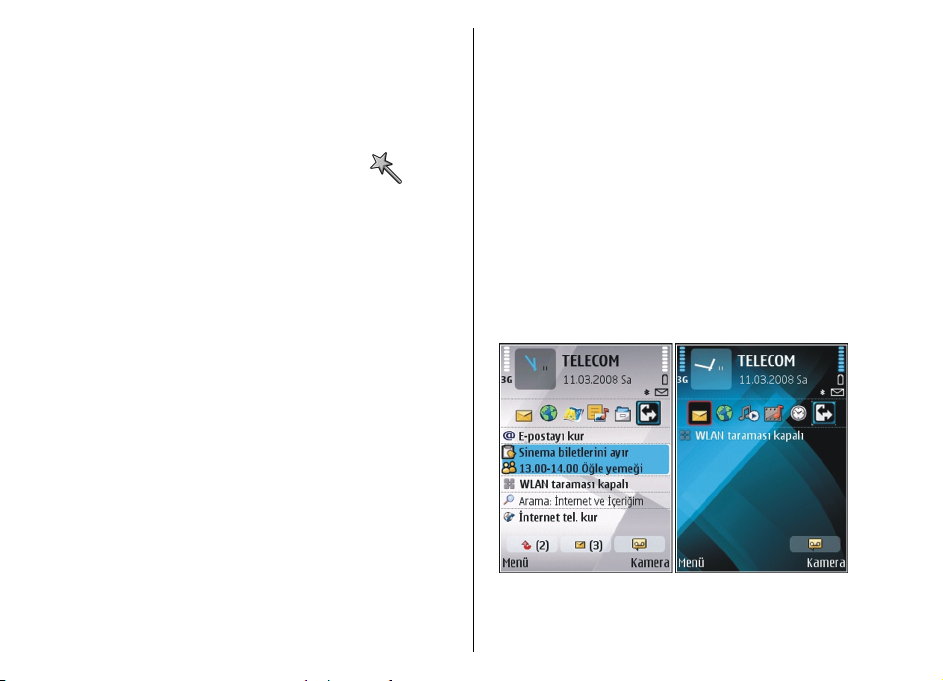
Hoş geldiniz uygulamasını daha sonra açmak
içinMenü > Yardım > Hoş geldiniz seçeneğini
belirleyin.
Kullanılabilir öğeler bölgelere göre farklılık
gösterebilir.
Settings wizard
Menü > Araçlar > Sett. wizard seçeneğini belirleyin.
Settings wizard, şebeke operatöründen alınan bilgilere
göre ayarlar için cihazınızı yapılandırır. Bu servisleri
kullanmak için servis sağlayıcınıza başvurarak veri
bağlantısını veya başka servisleri etkinleştirmeniz
gerekebilir.
Settings wizard'daki çeşitli ayar öğelerinin
kullanılabilirliği, cihazın, SIM kartın, kablosuz servis
sağlayıcının özelliklerine ve Settings wizard
veritabanında veri olup olmamasına bağlıdır.
Servis sağlayıcınızdan Settings wizard
kullanılamıyorsa, cihazın
görüntülenmeyebilir.
Settings Wizard'ı başlatmak için Başlat seçeneğini
belirleyin. Settings wizard'ı ilk kez kullanırken, ayar
yapılandırması sırasında size rehberlik edilir. Takılı bir
SIM kart yoksa, servis sağlayıcınızın ülkesini ve servis
sağlayıcınızı seçmeniz gerekir. Settings wizard
tarafından önerilen ülke veya servis sağlayıcı doğru
değilse, listeden doğrusunu seçin. Ayar yapılandırması
yarıda kesilirse, ayarlar tanımlanmaz.
Settings wizard ayarları yapılandırmayı
tamamladıktan sonra, sihirbazın ana görünümüne
erişmek için Tamam
ızın menüsünde
seçeneğini belirleyin.
Ana görünümde Seçenek seçeneğini ve
aşağıdakilerden birini seçin:
• Operatör — MMS; İnternet, WAP ve aktarım ayarları
gibi operatöre özgü ayarları yapılandırın.
• E-posta ayarları — E-posta ayarlarını yapılandırın.
• Bas-konuş — Bas-konuş ayarlarını yapılandırın.
• Video paylaşımı — Video paylaşım ayarlarını
yapılandırın.
Settings wizard seçeneğini kullanamıyorsanız, Nokia
telefon ayarları web sitesini ziyaret edin.
Giriş ekranı
Giriş ekranından en çok kullandığınız özelliklere hızlı
bir şekilde ulaşabilir ve bir bakışta cevapsız aramaları
veya yeni mesajları görebilirsiniz.
İşle ilgili e-posta ve bildirimlerinizi gösteren bir ekran,
kişisel e-postanızı gösteren bir başka ekran gibi farklı
amaçlar için iki ayrı ana ekran tanımlayabilirsiniz. Bu
21
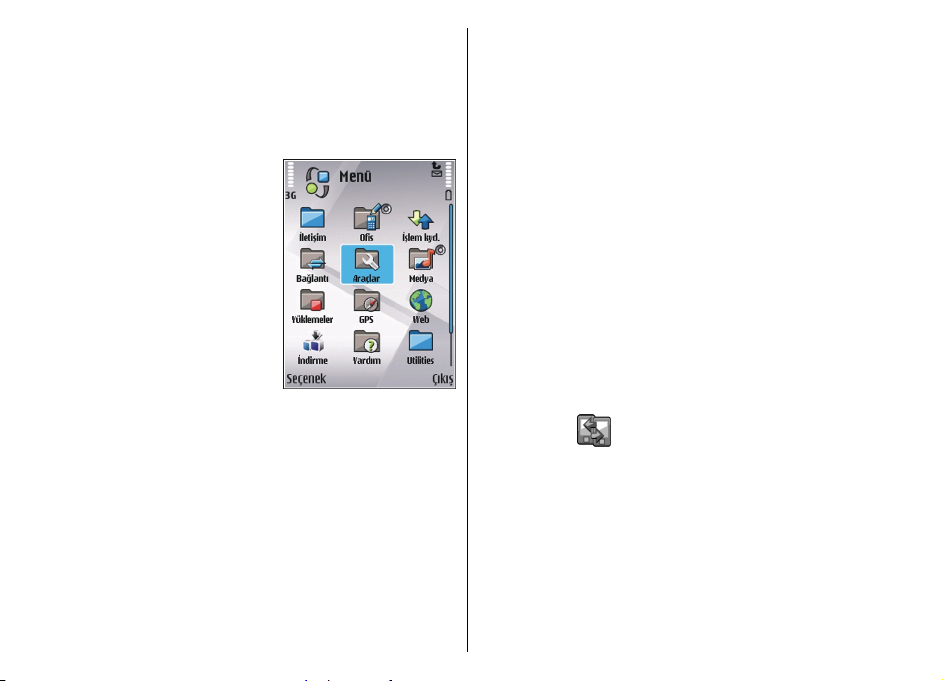
şekilde, ofis saatleri dışında işle ilgili mesajları
görmenize gerek kalmaz.
Menü
Menü seçeneğini belirleyin.
Menü, tüm uygulamaları
cihazdan veya hafıza
kartından açmanızı
sağlayan bir başlangıç
noktasıdır.
Menü, benzer
uygulamaların grupları olan
uygulamaları ve klasörleri
içerir. Cihaza kurduğunuz
tüm uygulamalar otomatik
olarak Yüklemeler
klasörüne kaydedilir.
Uygulama açmak için
üzerine gidin ve kaydırma
tuşuna basın.
Uygulamaları liste biçiminde görüntülemek için
Seçenek > Görünümü değiştir > Liste görünümü
seçeneğini belirleyin. Tablo görünümüne geri dönmek
için Seçenek > Görünümü değiştir > Tablo
görünümü seçeneğini belirleyin.
Uygulama simgelerini ve klasörleri hareketli hale
getirmek için Seçenek > Simge animasyonu >
Açık seçeneğini belirleyin.
Cihazda veya hafıza kartında saklanmış
22
uygulamaların ve verilerin hafızada kapladığı yeri
olan farklı
görüntülemek ve kullanılmayan hafıza miktarını
kontrol etmek için Seçenek > Hafıza bilgileri
seçeneğini belirleyin.
Yeni bir klasör oluşturmak için, Seçenek > Yeni
klasör seçeneğini belirleyin.
Yeni bir klasörü yeniden adlandırmak için, Seçenek >
Yeni isim ver seçeneğini belirleyin.
Klasörü yeniden düzenlemek için, taşımak istediğiniz
uygulamaya gidin ve Seçenek > Taşı seçeneğini
belirleyin. Uygulamanın yanında bir onay işareti
görüntülenir. Yeni bir konuma gidin ve Tamam
seçeneğini belirleyin.
Uygulamayı farklı bir klasöre taşımak için, başka bir
klasöre taşımak istediğiniz uygulamaya gidin,
Seçenek > Klasöre taşı seçeneğini belirleyip yeni
klasörü seçin ve Tamam seçeneğini belirleyin.
Web'den uygulama indirmek için Seçenek >
Uygulama indir seçeneğini belirleyin.
Geçiş
Menü > Araçlar > Aktarma seçeneğini belirleyin.
Uyumlu bir Nokia cihazından Eseries cihazınıza,
Bluetooth veya kızılötesi bağlantı kullanarak, örneğin
kartvizitler gibi içeriği aktarabilirsiniz. Aktarılabilecek
içerik türü, cihaz modeline bağlıdır. Diğer cihaz
senkronizasyonu destekliyorsa, iki cihaz arasında
verileri senkronize edebilir veya bu cihazdan diğerine
verileri gönderebilirsiniz.
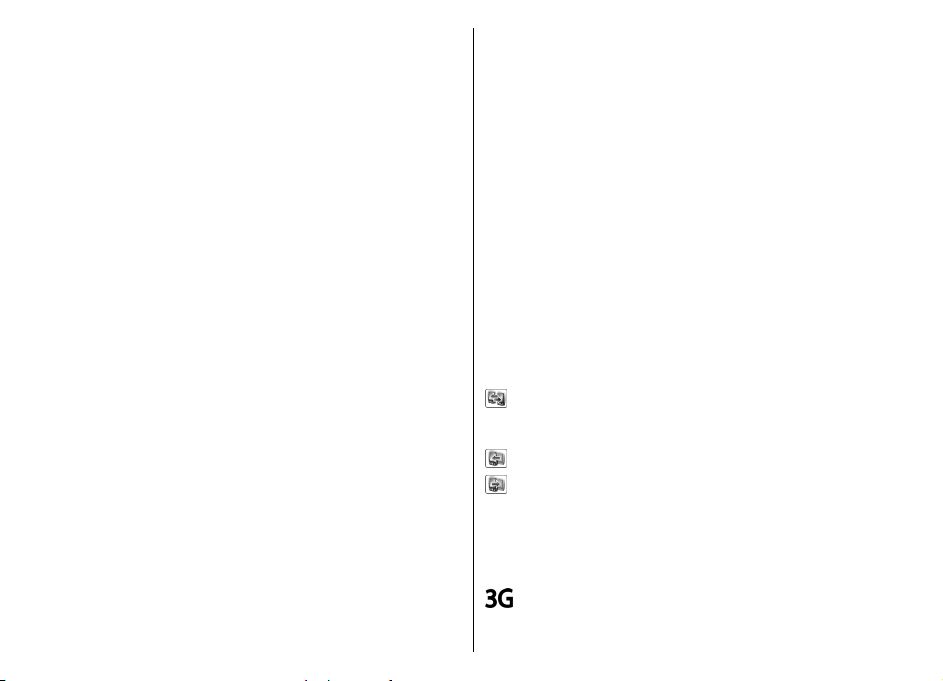
Önceki cihazınızdan veri aktardığınızda, SIM kart
takmanız istenebilir. Eseries cihazınız veri aktarırken
SIM kart istemez.
İçerik, diğer cihazın hafızasından cihazınızdaki karşılık
gelen yere kopyalanır. Kopyalama süresi aktarılacak
verinin miktarına bağlıdır. İptal edip daha sonra da
devam edebilirsiniz.
Veri aktarımı için gereken adımlar, cihazınıza ve daha
önce veri aktarımını duraklatmış olmanıza göre
değişebilir. Aktarabileceğiniz öğeler, diğer cihaza bağlı
olarak farklılık gösterebilir.
Aktarım ayrıntılarını görüntülemek için kayıtlarda
aktarılan öğeye ilerleyin ve Seçenek > Bilgiler
seçeneğini belirleyin.
Eski bir aktarımın kaydını görüntülemek için, aktarım
kısayolu varsa ana görünümde kısayola ilerleyin ve
Seçenek > İşlem kaydını göster seçeneğini
belirleyin.
Çözülmemiş aktarım çakışmaları da işlem kaydı
görünümünde görüntülenir. Çakışan öğeleri çözmeye
başlamak için Seçenek > Çakışmaları çöz seçeneğini
belirleyin.
Cihazlar arasında içerik aktarma
İki cihazı bağlamak için ekrandaki yönergeleri izleyin.
Bazı cihaz modellerinde Veri aktarma uygulaması diğer
cihaza mesaj olarak gönderilir. Geçiş uygulamasını
diğer cihaza yüklemek için mesajı açın ve ekrandaki
yönergeleri izleyin. Yeni Eseries cihazınızda, diğer
cihazdan kopyalamak istediğiniz içeriği seçin.
Veri aktarımından sonra, aynı aktarımı daha sonra
tekrarlamak için aktarım ayarlarını içeren kısayolu ana
görünüme kaydedebilirsiniz. Kısayolu düzenlemek için
Seçenek > Kısayol ayarları seçeneğini belirleyin.
Aktarım işlem kaydını görme
Her aktarımdan sonra aktarım işlem kaydı
görüntülenir.
Veriyi senkronize etme, alma ve gönderme
Veriyi daha önceden Veri aktarma uygulaması ile
cihazınıza aktardıysanız, Geçiş ana görünümünde
aşağıdaki simgelerden seçim yapın:
Diğer cihaz, senkronizasyonu destekliyorsa veriyi
uyumlu bir cihazla senkronize edin. Senkronizasyon ile
veriyi her iki cihazda da güncel tutabilirsiniz.
Diğer cihazdaki veriyi yeni Eseries cihazınıza alın.
Yeni Eseries cihazınızdaki veriyi diğer cihazınıza
gönderin.
Ekran göstergeleri
Cihaz UMTS şebekesinde kullanılıyor (şebeke
servisi).
23
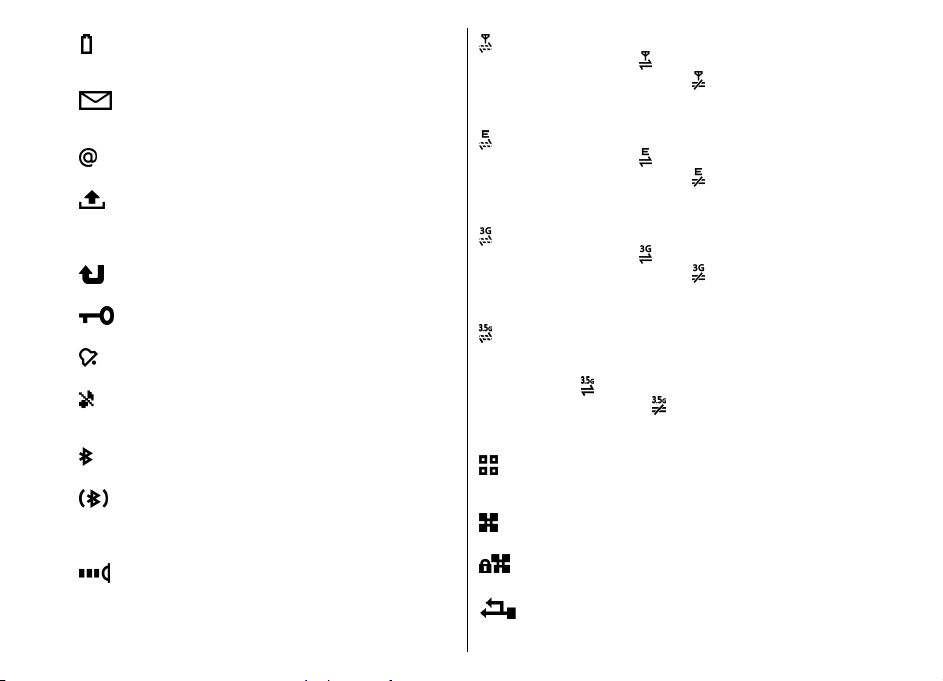
24
Batarya şarj seviyesi. Çubuk ne kadar yüksekse,
bataryanın şarjı o kadar dolu demektir.
Mesajlar'da, Gelen Kutusu klasörünüzde bir
veya birkaç okunmamış mesajınız var.
Uzak posta kutusuna yeni bir e-posta geldi.
Mesajlaşma bölümünde Giden Kutusu
klasöründe gönderilmeyi bekleyen mesajlar
var.
Bir veya birkaç cevapsız aramanız var.
Cihazın tuşları kilitli.
Bir alarm etkin.
Sessiz tercihini seçtiniz ve bir arama veya
mesaj gelirse cihazınız çalmayacak.
Bluetooth etkin.
Veri Bluetooth bağlantısıyla iletiliyor. Gösterge
yanıp sönüyorsa, cihazınız diğer cihaza
bağlanmaya çalışıyor demektir.
Bir kızılötesi bağlantı etkin. Gösterge yanıp
sönüyorsa, cihazınız başka bir cihaza
bağlanmaya çalışıyor veya bağlantı koptu
demektir.
GPRS paket veri bağlantısı vardır (şebeke
servisi). Simge,
etkin demektir. Simge,
bağlantı beklemede demektir.
EGPRS paket veri bağlantısı vardır (şebeke
servisi). Simge,
etkin demektir. Simge,
bağlantı beklemede demektir.
UMTS paket veri bağlantısı vardır (şebeke
servisi). Simge,
etkin demektir. Simge,
bağlantı beklemede demektir.
Yüksek hızda indirme paket erişimi (HSDPA)
destekleniyor ve kullanılabiliyor (şebeke
servisi). Simge bölgelere göre değişebilir.
Simge,
demektir. Simge,
beklemede demektir.
Cihazı WLAN'leri taramak üzere ayarladınız ve
WLAN var.
WLAN bağlantısı şifresiz bir şebekede etkin.
WLAN bağlantısı şifreli bir şebekede etkin.
Cihazınız, USB veri kablosu ile bir bilgisayara
bağlı.
durumunda ise bağlantı
durumunda ise
durumunda ise bağlantı
durumunda ise
durumunda ise bağlantı
durumunda ise
durumunda ise bağlantı etkin
durumunda ise bağlantı
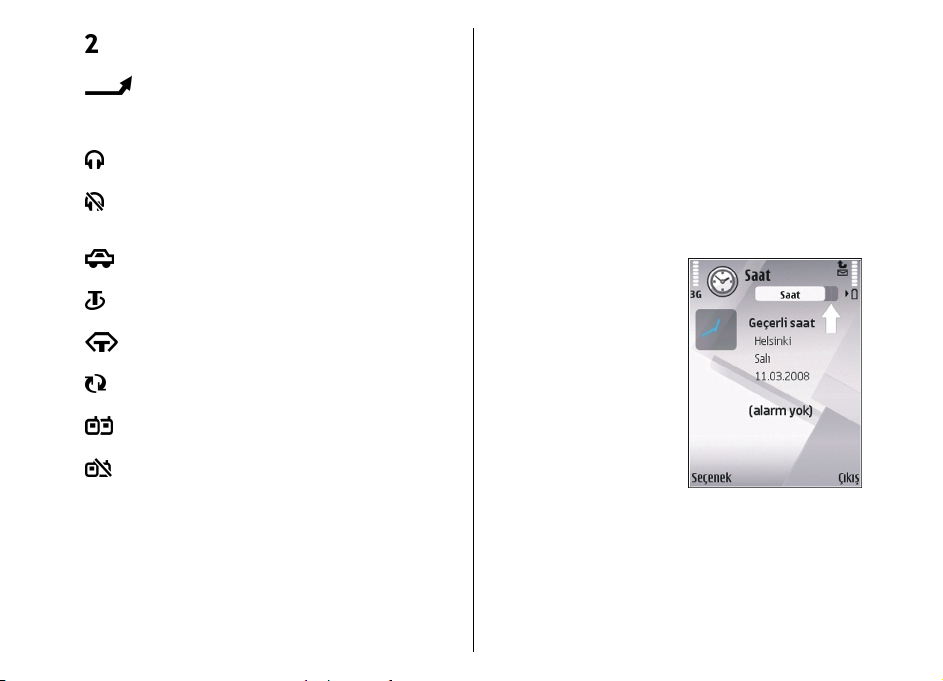
İkinci telefon hattı kullanılıyor (şebeke servisi).
Tüm aramalar bir başka numaraya aktarılır. İki
telefon hattınız varsa numara aktif hattı
gösterir.
Cihaza kulaklıklı mikrofon seti bağlandı.
Bluetooth bağlantısı olan kulaklık seti ile
bağlantı kesildi.
Cihaza ahizesiz bir araç kiti bağlandı.
Cihaza bir işitme cihazı bağlandı.
Cihaza bir metin telefonu bağlandı.
Cihazınız senkronizasyon yapıyor.
Devam eden bir bas-konuş bağlantınız var.
Bas-Konuş bağlantısı meşgul modundadır,
çünkü cihazınızın zil sesi türü ayarları Bir kez
bip veya Sessiz olarak ayarlandı veya gelen ya
da süren aramalarınız var. Bu modda BK
aramaları yapamazsınız.
Çeşitli uygulamalardaki ortak işlemler
Aşağıdaki işlemleri birden fazla uygulamada
bulabilirsiniz:
Tercihi değiştirmek veya cihazı kapatmak ya da
kilitlemek için, açma/kapatma tuşuna kısa süreyle
basın.
Bir uygulama birkaç
sekmeden oluşuyorsa (bkz.
şekil), sağa veya sola
ilerleyerek bir sekmeyi açın.
Bir uygulamada
yapılandırdığınız ayarları
kaydetmek için Geri
seçeneğini belirleyin.
Bir dosyayı kaydetmek için
Seçenek > Kaydet
seçeneğini belirleyin.
Kullandığınız uygulamaya
bağlı olarak farklı kaydetme
seçenekleri mevcuttur.
Bir dosyayı göndermek için Seçenek > Gönder
seçeneğini belirleyin. Bir dosyayı e-posta veya
multimedya mesajı ile ya da Bluetooth bağlantısı veya
lötesi kullanarak gönderebilirsiniz.
kızı
Kopyalamak için üst karakter tuşunu basılı tutun ve
kaydırma tuşuyla metni seçin. Üst karakter tuşunu
25
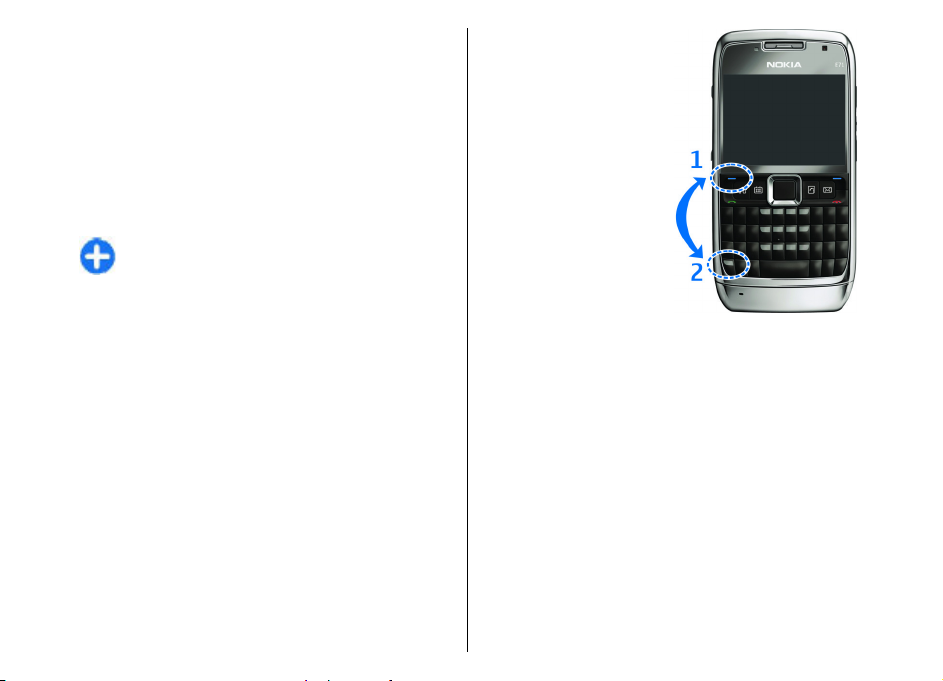
basılı tutun ve Kopyala seçeneğini belirleyin.
Yapıştırmak için, metni yapıştırmak istediğiniz yere
gidin, üst karakter tuşunu basılı tutun ve Yapıştır
seçeneğini belirleyin. Bu yöntem, kendi kopyalama ve
yapıştırma komutları olan uygulamalarda çalışmaz.
Mesajlar, dosyalar veya rehber gibi farklı öğeleri
seçmek için, seçmek istediğiniz öğeye ilerleyin. Tek öğe
seçmek için Seçenek > İşaretle/İş. kaldır >
İşaretle veya tüm öğeleri seçmek için Seçenek >
İşaretle/İş. kaldır > Tümünü işaretle seçeneğini
belirleyin.
İpucu: Öğelerin neredeyse tümünü seçmek için
önce Seçenek > İşaretle/İş. kaldır >
Tümünü işaretle seçeneğini, ardından
istemediğiniz öğeyi ve Seçenek > İşaretle/İş.
kaldır > İşareti kaldır seçeneğini belirleyin.
Bir nesneyi (örneğin, bir belgedeki eki) seçmek için,
nesnenin etrafında kare şeklinde işaretleyiciler
belirecek şekilde nesnenin üzerine gidin.
Tuşları kilitleme
Cihazınızda programlanmış resmi acil durum numarası
cihaz veya tuş takımı kilitliyken de aranabilir.
Cihazınızdaki tuşlara kazayla basılmasını önlemek için
tuş takımı otomatik olarak kilitlenir. Tuş takımının
kilitleneceği zamanı değiştirmek için Menü >
Araçlar > Ayarlar > Genel > Güvenlik > Telefon
ve SIM kart > Tuş oto. kilit süresi seçeneğini
belirleyin.
26
Tuşları ana ekranda elle
kilitlemek için, sol seçim
tuşuna ve işlev tuşuna
basın.
Tuşları menü içinde veya
açık uygulamada elle
kilitlemek için açma/
kapatma tuşuna kısa bir
süre basın ve Tuşları
kilitle seçeneğini
belirleyin.
Tuş kilidini açmak için sol
seçim tuşuna ve işlev
tuşuna basın.
Ses seviyesi kontrolü
Telefon görüşmesi sırasında kulaklığın ses seviyesini
veya medya uygulamasının ses seviyesini ayarlamak
için ses seviyesi tuşlarını kullanın.
Hafıza
Cihazda, verileri kaydedebileceğiniz veya uygulamaları
yükleyebileceğiniz iki tür hafıza vardır: cihaz hafızası
ve hafıza kartı.
Kullanılmayan hafıza
Hafızanın ne kadarının kullanıldığını, ne kadar
kaldığını ve her veri türünün ne kadar hafıza

kullandığını görmek için Menü > Seçenek > Hafıza
bilgileri > Tel. hafızası veya Hafıza kartı seçeneğini
belirleyin.
İpucu: Yeterli hafızanın olduğundan emin
olmak için verileri düzenli olarak bir hafıza
kartına veya bilgisayara aktarın ya da gerek
duymadığınız dosyaları silmek için Dosya
yöneticisini kullanın.
Uyumlu bir hafıza kartına uygulamaları yükledikten
sonra, kurulum dosyaları (.sis, .sisx) cihaz hafızasında
kalır. Dosyalar büyük miktarda hafıza kullanabilir ve
başka dosya yüklemenizi engelleyebilir. Yeterli hafıza
sağlamak üzere kurulum dosyalarını uyumlu bir PC'ye
yedeklemek için Nokia PC Suite'i kullanın ve daha sonra
kurulum dosyalarını cihaz hafızasından kaldırmak için
dosya yöneticisini kullanın. .sis dosyası bir mesaj eki
ise, mesajı Mesajlar gelen kutusundan silin.
Hafıza kartı
Menü > Araçlar > Hafıza seçeneğini belirleyin.
Cihazınızdaki hafıza kartını kullanamıyorsanız, hafıza
kartı yanlış bir tipte olabilir, kart cihazınıza uygun
olarak biçimlendirilmemiş olabilir veya kartın dosya
sistemi hasarlı olabilir. Nokia cihazınız, hafıza
kartlarında FAT16 ve FAT32 dosya sistemini destekler.
MicroSDHC
Bu cihazda microSD ve microSDHC hafıza
kartları kullanılır.
Birlikte çalışabilirliği sağlamak için yalnızca
bu cihazla uyumlu olan hafıza kartlarını
kullanın. Bir hafıza kartının uyumluluğunu
üreticisi veya tedarikçisi ile irtibat kurarak
öğrenin. microSD ve microSDHC hafıza kartları
dışındaki diğer kartlar bu cihazla uyumlu değildir.
Uyumlu olmayan bir hafıza kartının kullanılması hafıza
kartına zarar verebileceği gibi, cihaza da zarar verir ve
uyumlu olmayan kartta saklanan veriler bozulabilir.
Hafıza kartını kullanma
Cihazınızda hafıza kartını biçimlendirmek için
Seçenek > Haf. kartını biçimle seçeneğini belirleyin.
Hafıza kartı biçimlendirildiğinde, karttaki tüm veriler
geri alınamaz şekilde kaybolur. Hafıza kartını
kullanmadan önce biçimlendirmeniz gerekip
gerekmediğini öğrenmek için satıcınıza danışın.
Hafıza kartının adını değiştirmek için Seçenek >
Hafıza kartı ismi seçeneğini belirleyin.
Hafıza kartını yetkisiz erişimi önlemek için şifreyle
koruyabilirsiniz. Şifre koymak için Seçenek > Şifre
koy seçeneğ
uzunluğunda olabilir ve büyük/küçük harf duyarlıdır.
Şifre cihazınızda saklanır. Hafıza kartını aynı cihazda
kullanırken şifreyi yeniden girmeniz gerekmez. Hafıza
kartını başka bir cihazda kullanırsanız şifreyi girmeniz
istenir. Her hafıza kartı şifre korumasını desteklemez.
Hafıza kartı şifresini kaldırmak için Seçenek > Şifreyi
kaldır seçeneğini belirleyin. Şifreyi kaldırdığınızda
hafıza kartındaki veriler yetkisiz kullanıma karşı
korunmamaktadır.
ini belirleyin. Şifre en çok sekiz karakter
27
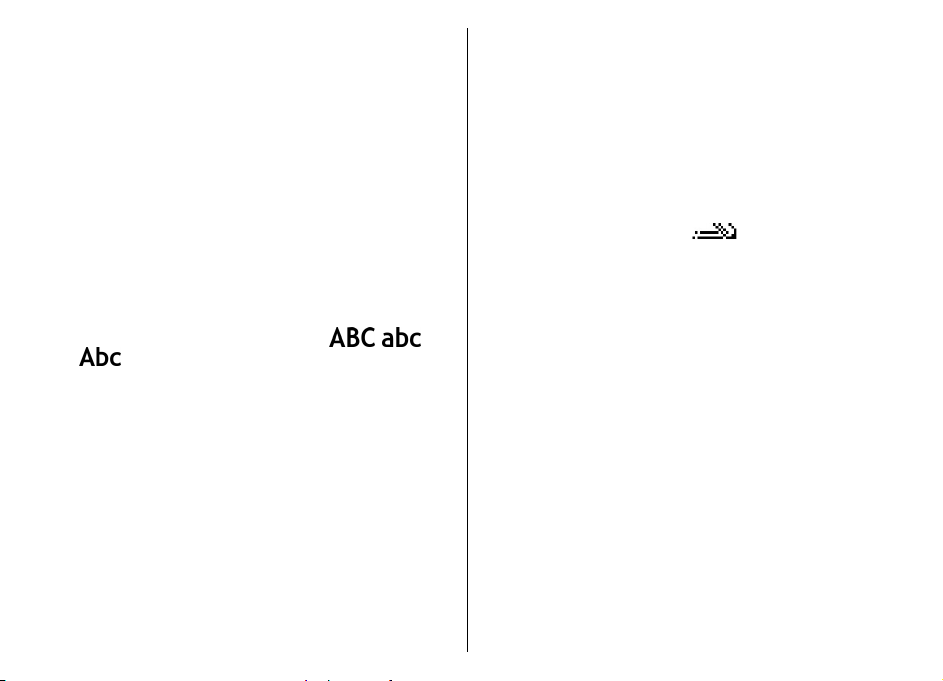
Kilitlenmiş bir hafıza kartını açmak için Seçenek >
Haf. kartı kilidini aç seçeneğini belirleyin. Şifrenizi
girin.
Metin yazma
Cihazda bulunan giriş yöntemleri farklı pazarlara göre
değişiklik gösterebilir.
Geleneksel metin girişi
Cihazınız tam bir klavyeye sahiptir. İlgili tuşa veya tuş
birleşimine basarak noktalama işaretlerini
girebilirsiniz.
Farklı karakter durumları arasında geçiş yapmak için,
üst karakter tuşuna basın. Ekranda,
öğeleri seçili karakter durumunu gösterir.
Tuşların üstünde yazılı olan rakam veya karakterleri
girmek için, ilgili tuşu basılı tutun veya işlev tuşunu
basılı tutarak ilgili tuşa basın.
Yalnızca tuşların üstünde yazılı olan karakterleri
girmek için, işlev tuşuna hızlıca iki kez basın.
Bir karakteri silmek için geri silme tuşuna basın. Birkaç
karakteri silmek için geri silme tuşunu basılı tutun.
Tuş takımında gösterilmeyen karakterleri girmek için,
chr tuşuna basın.
Metin kopyalamak için, üst karakter tuşunu basılı tutun
ve kopyalamak istediğiniz sözcük, ibare veya metin
satırını vurgulamak için ilerleyin. İşlev tuşu + chr + c
28
, ve
tuşuna basın. Metni bir belgeye eklemek için, doğru
yere gidin ve işle tuşu + chr + v tuşuna basın.
Yazma dilini değiştirmek veya metin tahmini girişini
kapatmak için, işlev tuşu + boşluk tuşuna basın ve
kullanılabilir seçenekler arasında seçin.
Metin tahmini girişi
Metin tahmini girişini etkinleştirmek için, işlev tuşu +
boşluk tuşuna basın ve Metin tahmini > Açık
seçeneğini belirleyin. Ekranda
gösterilir. Bir sözcük yazmaya başladığınızda, cihazınız
olası sözcükleri önerir. Doğru sözcük bulunduğunda,
onaylamak için sağa gidin. Yazarken, önerilen
sözcükler listesine ulaşmak için aşağıya doğru da
gidebilirsiniz. İstediğiniz sözcük listede ise, sözcüğe
gidin ve kaydırma tuşuna basın. Yazdığınız sözcük
cihazın sözlüğünde değilse, cihaz olası bir sözcük
önerirken yazdığınız sözcük önerilen sözcüğün
üzerinde gösterilir. Sözcüğünüzü seçmek için yukarıya
doğru gidin. Bir sonraki sözcüğü yazmaya
başladığınızda sözcük sözlüğe eklenir.
Metin tahmini girişini kapatmak için, işlev tuşu + boş
tuşuna basın ve Metin tahmini > Kapalı seçeneğini
belirleyin.
Metin girişinin ayarlarını tanımlamak için Seçenek >
Giriş seçenekleri > Ayarlar seçeneğini belirleyin.
Yazma dilini değiştirmek için Seçenek > Giriş
seçenekleri > Giriş dili seçeneğini belirleyin.
göstergesi
luk
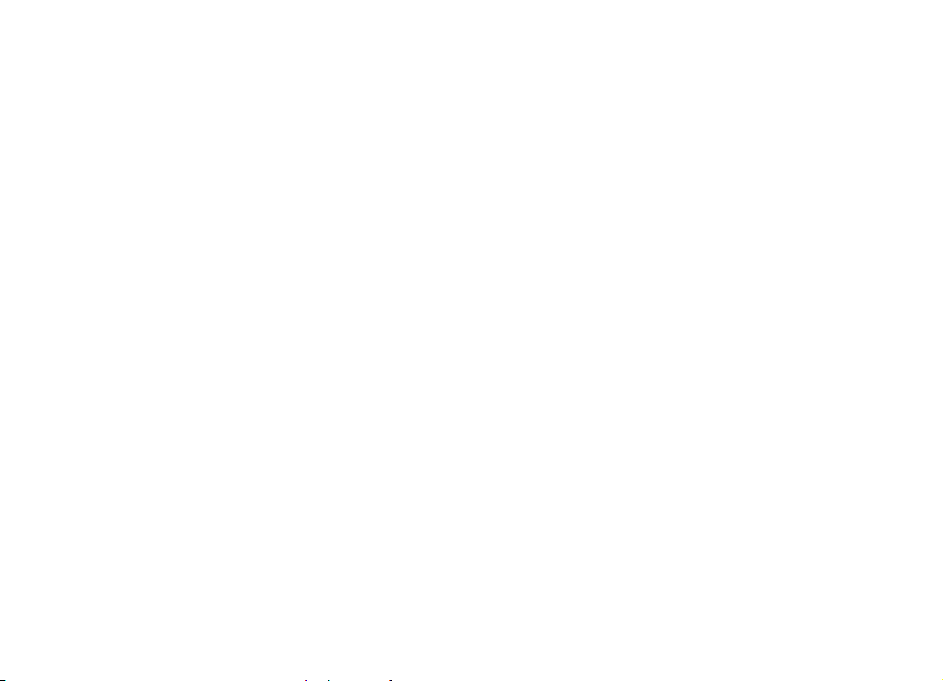
Ek bilgiler
Cihazınızdaki talimatlar
Açık uygulamanın geçerli görünümüyle ilgili talimatları
okumak için Seçenek > Yardım seçeneğini belirleyin.
Yardım konularına gözatmak ve yeni arama yapmak
için, Menü > Yardım > Yardım seçeneğini belirleyin.
Yönergelerini görmek istediğiniz kategorileri
seçebilirsiniz. Hangi yönergelerin kullanılabilir (yardım
konuları) olduğunu görmek için bir kategori örn. Mesaj
seçin. Konuyu okurken kategorideki diğer konuları
görmek için sola veya sağa doğru kaydırın.
Uygulama ve yardım arasında geçiş yapmak için giriş
tuşunu basılı tutun.
Öğretici
Öğretici, cihazınız hakkında bilgi sağlar ve nasıl
kullanılacağını gösterir. Menü > Yardım > Öğretici
seçeneğini belirleyin.
29
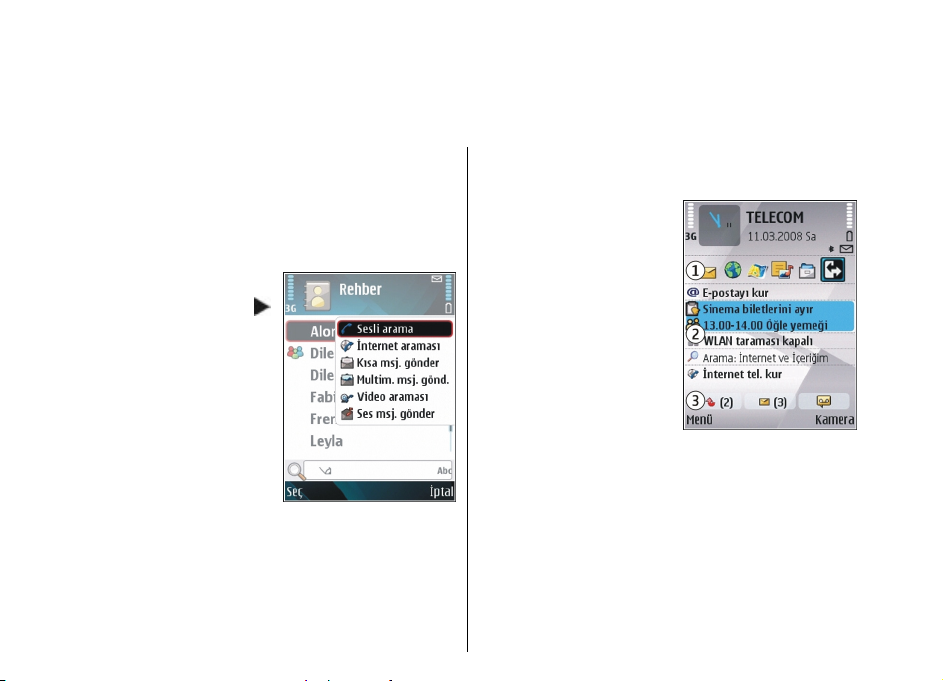
Eseries yenilikleri
Yeni Eseries cihazınız Ajanda ve Rehber
uygulamalarının yeni sürümlerinin yanı sıra yeni bir
giriş ekranı da içermektedir.
Görevlere hızlı erişme
Ana ekranda, Rehber veya
Ajanda uygulamalarında
simgesini gördüğünüzde,
kullanılabilir eylemlerin
listesine ulaşmak için sağa
doğru ilerleyin. Listeyi
kapatmak için, solda doğru
ilerleyin.
Bu uygulamalarda
gezinirken bir önceki düzeye
geri gitmek için sola doğru
ilerleyin.
Ana ekran
Giriş ekranından en çok kullandığınız özelliklere hızlı
bir şekilde ulaşabilir ve bir bakışta cevapsız aramaları
veya yeni mesajları görebilirsiniz.
30
Ana ekranda gezinme
Ana ekrana ulaşmak için kısa süreyle giriş tuşuna basın.
Ana ekranda şunlar bulunur:
• uygulama kısayolları (1)
Bir uygulamaya hızlı bir
şekilde ulaşmak için,
kısayoluna gidin ve
kaydırma tuşuna basın.
• bilgi alanı (2) Bilgi
alanında gösterilen bir
öğeyi kontrol etmek için,
öğeye gidin ve kaydırma
tuşuna basın.
• bildirimler (3) Bildirimleri
görüntülemek için, bir
kutuya gidin. Kutular yalnızca içinde öğe varsa
görünür durumdadır. Kutuları gizlemek için geri
silme tuşuna basın.
Ana ekranda çalışma
Ana ekranda kartvizit aramak için, kartvizitin adını
girmeye başlayın. Cihaz, eşleşen kartvizitleri önerir.
İstediğiniz kartvizite ilerleyin. Bu özellik tüm dillerde
kullanılamayabilir.
